Xerox WorkCentre 7328, WorkCentre 7335, WorkCentre 7345, WorkCentre 7346 System Administrator Guide [pt]

Guia do Administrador do Sistema
701P47693
WorkCentre
7328/7335/7345

Copyrights e marcas comerciais
Microsoft® é marca registrada da Microsoft Corporation.
Windows NT®, Windows® 95, Windows® 98, Windows® Me, Windows® 2000 e Windows® XP são
marcas registradas da Microsoft Corporation.
Windows Vista é marca registrada ou marca comercial da Microsoft Corporation nos Estados Unidos e/ou
em outros países.
Active Directory® é marca registrada da Microsoft Corporation.
Internet Explorer é um programa da Microsoft Corporation protegido por direitos autorais.
Novell® e NetWare® são marcas registradas da Novell, Inc.
Netscape® é marca registrada da Netscape Communications Corporation.
Adobe® e PostScript® são marcas registradas da Adobe Systems Incorporated.
TIFF é marca protegida por direitos autorais da Adobe Systems Incorporated.
AppleTalk, LaserWriter e Macintosh são marcas comerciais da Apple Computer, Inc.
PCL® e HP-GL® são marcas registradas da Hewlett-Packard Corporation.
WinZip® é marca registrada da Nico Mak Computing, Incorporated.
Digi é marca comercial da Digi International.
ACITS LPR Printing for Windows 95 é marca protegida por direitos autorais da Universidade do Texas em
Austin.
VTAM® é marca registrada da IBM Corporation.
IPDS é marca comercial da IBM Corporation.
Solaris e Java são marcas comerciais da Sun® Microsystems.
Linux® é marca registrada da Linus Torvalds.
Red Hat® é marca registrada da Redhat, Inc.
Mandrake e Linux-Mandrake são marcas comerciais da MandrakeSoft.
CUPS é marca comercial da Easy Software Products.
VIPP (Variable-data Intelligent PostScript Printware) é marca registrada da Xerox Corporation.
XEROX®, CentreWare® e WorkCentre® são marcas registradas da Xerox Corporation.
FreeFlow™ e SMARTsend™ são marcas comerciais da Xerox Corporation.
ScanSoft, PaperPort, ScanDirect, SET, FormTyper, DesktopDelivery, All-in-One Search, OmniPage e
True Page são marcas comerciais registradas ou marcas comerciais da ScanSoft, Inc.
DocuWorks™ é marca comercial da Fuji Xerox.
Equitrac® é marca registrada da Equitrac Corporation.
Equitrac Office™ é marca comercial da Equitrac Corporation.
Unicode™ é marca comercial da Unicode® Consortium.
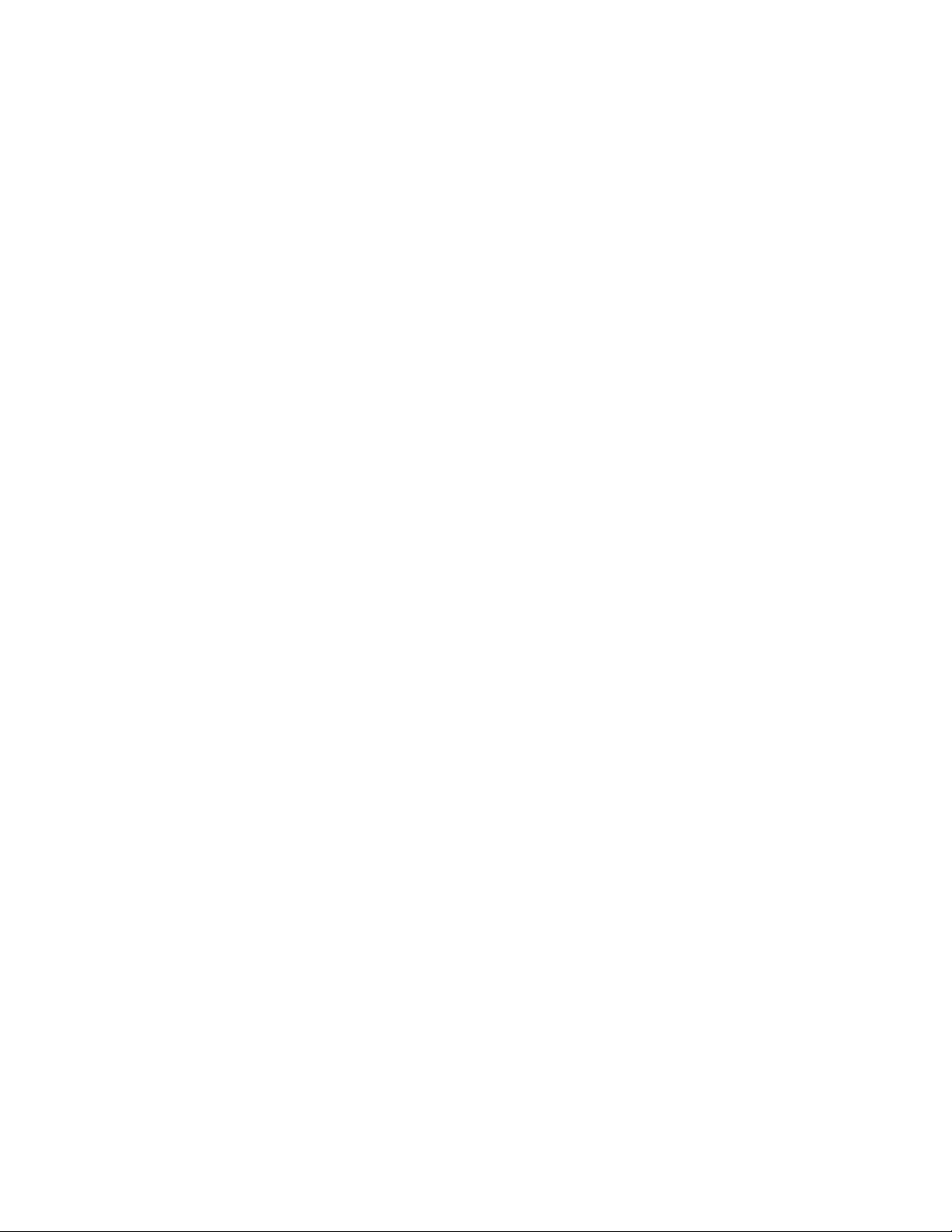
Índice
Conectividade da rede ...............................................................................................................................1
Etapas de instalação ..............................................................................................................................1
Kit de fontes Xerox Unicode 3.0 para SAP ...........................................................................................2
Relatório de configuração .....................................................................................................................3
Configuração da velocidade da Ethernet ............................................................................................4
Para alterar a velocidade da rede ......................................................................................................... 4
Vá ao dispositivo................................................................................................................................ 4
Ative os Serviços de Internet (HTTP) ...................................................................................................5
Para acessar as Configurações de Serviços de Internet no dispositivo ............................................... 5
Ativação dos Serviços de Internet (HTTP) ............................................................................................6
Número da porta de Serviços de Internet..........................................................................................6
Saída do menu Seleção dos Serviços de Internet............................................................................. 6
Saída do menu Configurações da porta e retorno à tela da guia Recursos do dispositivo...............6
Configurações do servidor proxy ........................................................................................................7
Configuração da porta paralela ............................................................................................................8
Para acessar as configurações da porta paralela do dispositivo .......................................................... 8
Status da porta (ativação da porta paralela) ......................................................................................... 8
Modo impressão....................................................................................................................................9
Configuração da PJL (Printer Job Language) .......................................................................................9
Hora de ejeção automática (tempo de espera da porta paralela) ......................................................... 9
Comunicações bidirecionais................................................................................................................10
Preparo da entrada..........................................................................................................................10
Saída do menu de seleções Porta paralela ....................................................................................10
Saída do menu Configurações da porta e retorno à tela da guia Recursos do dispositivo.............10
Configuração USB ...............................................................................................................................11
Configuração de SNMP .......................................................................................................................12
Para acessar as configurações de SNMP no dispositivo.................................................................... 12
Status da porta (ativação de SNMP)...................................................................................................13
Saída do menu de seleção SNMP...................................................................................................13
Saída do menu Configurações da porta e retorno à tela da guia Recursos do dispositivo.............13
Configuração de nomes de comunidades SNMP com os Serviços de Internet.................................. 14
Alteração da senha do administrador ................................................................................................15
Para alterar a senha numérica no painel de controle do dispositivo................................................... 15
Para alterar a senha alfanumérica utilizada pelos Serviços de Internet .............................................16
Configuração do temporizador de Auto limpeza .............................................................................. 17
Adicionar ou remover botões da tela Todos os serviços ................................................................ 18
Reorganizar ícones .............................................................................................................................18
Smart eSolutions (Assistente de medidor e Assistente de suprimentos) ..................................... 19
Atualizações do software da máquina ............................................................................................... 21
Preparação para a atualização ...........................................................................................................21
Em sua estação de trabalho................................................................................................................ 21
Seleção de NOS ........................................................................................................................................22
Configuração do protocolo TCP/IP .....................................................................................................22
Para acessar as configurações do protocolo TCP/IP no dispositivo................................................... 22
Configuração da Ethernet (Velocidade nominal da Ethernet) ........................................................ 22
TCP/IP – Modo IP............................................................................................................................22
Resolução de endereço IP .............................................................................................................. 23
IPv4 Endereço IP ............................................................................................................................ 23
Máscara de Sub-rede IPv4 ..............................................................................................................23
Endereço de Gateway IPv4 .............................................................................................................23
IPv4 Filtro IP (Restrição do endereço IP) .......................................................................................24
Saída do menu Configurações do protocolo e retorno à tela da guia Recursos do dispositivo .....24
i
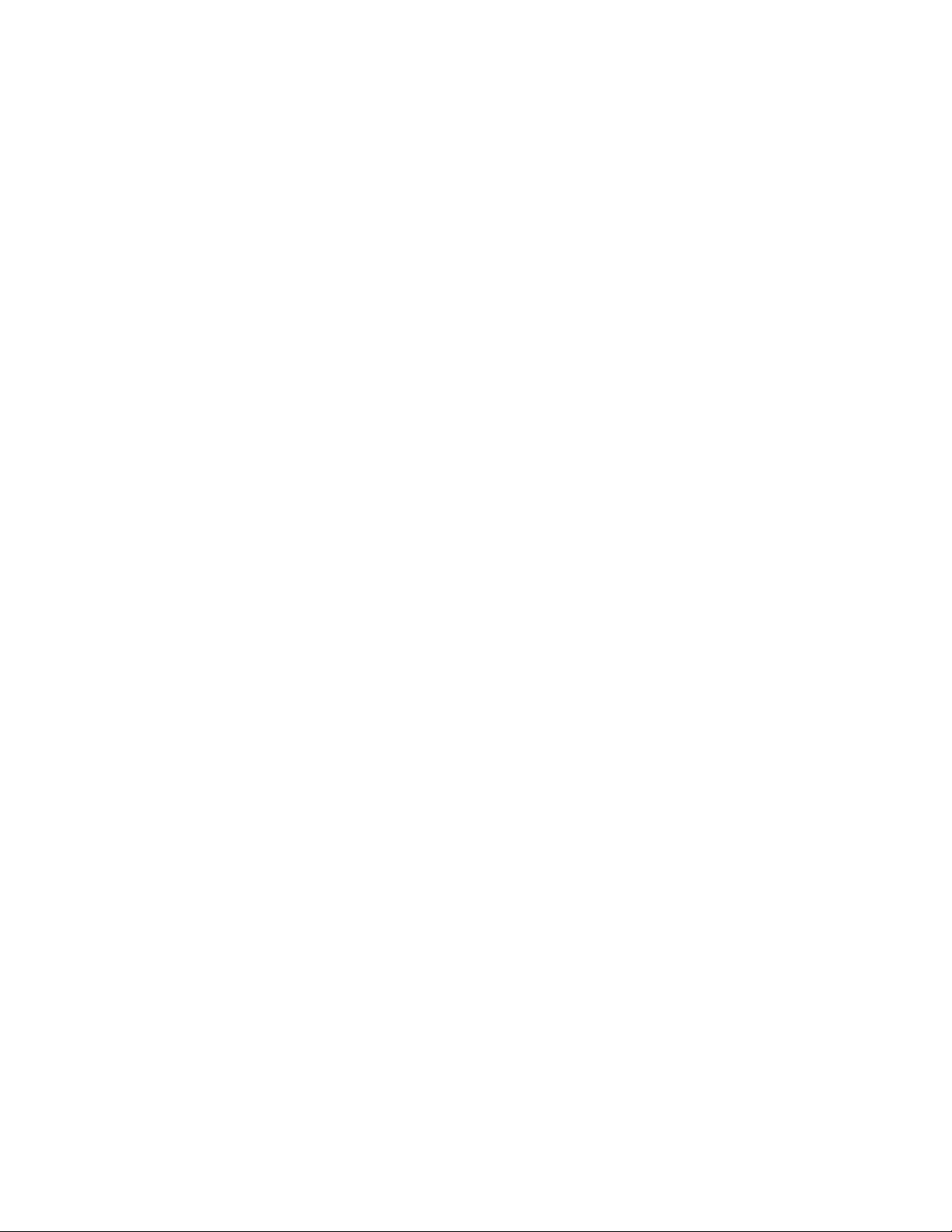
Ativação de TCP/IP LPD ...................................................................................................................... 25
Para acessar as configurações do LPD no dispositivo .......................................................................25
Status da porta (Ativação de LPD)......................................................................................................26
Número da porta LPD......................................................................................................................26
Número máximo de sessões LPD ...................................................................................................26
Saída do menu de seleções LPD ....................................................................................................26
Saída do menu Configurações da porta e retorno à tela da guia Recursos do dispositivo.............26
Endereçamento TCP/IP dinâmico .......................................................................................................27
Lista de seleção de configurações TCP/IP .....................................................................................28
Filtro IP (Restrição do endereço IP) ................................................................................................... 29
Configuração da porta 9100 (Impressão bruta) ................................................................................30
Redes Microsoft (NetBIOS em IP) ......................................................................................................31
Antes de iniciar.................................................................................................................................... 31
Ativação da configuração de SMB no dispositivo, se necessário....................................................31
Visualização ou configuração do nome do host de SMB ou Servidor WINS com os Serviços de
Internet ............................................................................................................................................33
Nota relativa à resolução do nome de NetBIOS de DNS/WINS .....................................................34
Para configurar uma estação de trabalho para que imprima diretamente no dispositivo................34
Configuração IPP .................................................................................................................................35
Para acessar as configurações de IPP no dispositivo ........................................................................35
Status da porta (Ativação de IPP).......................................................................................................36
IPP – Número da porta adicionada .....................................................................................................36
Saída do menu de Seleção de IPP ..................................................................................................... 36
Saída do menu Configurações da porta e retorno à tela da guia Recursos ....................................... 37
Configuração de IPP com os Serviços de Internet.............................................................................. 37
Configuração do EtherTalk (AppleTalk) ............................................................................................38
Para acessar as configurações de EtherTalk no dispositivo...............................................................38
Status da porta (ativação de EtherTalk)..............................................................................................39
Saída do menu de seleção EtherTalk ................................................................................................. 39
Saída do menu Configurações da porta e retorno à tela da guia Recursos ....................................... 39
Configuração de EtherTalk com os Serviços de Internet .................................................................... 40
Impressão AS400................................................................................................................................41
Impressão bruta TCP/IP AS400 na porta 9100 (CRTDEVPRT)...................................................... 41
Impressão AS400 usando LPR (CRTOUTQ) .................................................................................43
ALTERE APENAS OS PARÂMETROS EM NEGRITO. ................................................................. 44
Drivers de impressão ...............................................................................................................................45
Impressão peer-to-peer TCP/IP (LPR ou TCP/IP padrão)
Impressão .............................................................................................................................................. 45
Instalação do driver de impressão do Windows 2000 Server\Professional e XP
Professional (e Vista) ..........................................................................................................................45
Antes de iniciar ................................................................................................................................45
Impressão peer-to-peer com NetBIOS em IP ....................................................................................47
Antes de iniciar ................................................................................................................................47
Procedimento alternativo para configurar uma impressão peer-to-peer com NetBIOS
em IP ..............................................................................................................................................47
Impressão cliente/servidor com NetBIOS em IP ...............................................................................48
Antes de iniciar ................................................................................................................................48
Instalação do driver de impressão em estações de trabalho com Windows 2000 e XP Professional 48
Certifique-se de que os serviços e protocolos corretos estejam instalados na estação de
trabalho............................................................................................................................................48
Adicione a impressora à área de trabalho do Windows 2000 ou Windows XP ...................... 49
Configurar o driver de impressão ................................................................................................49
Impressão com IPP (Windows 2000\XP\Vista) ..................................................................................50
Antes de iniciar ................................................................................................................................50
Certifique-se de que TCP/IP esteja instalado na estação de trabalho .....................................51
Adicione a impressora à área de trabalho do Windows 2000, Windows XP ou Vista............. 51
ii

Configurar o driver de impressão ...............................................................................................51
Impressão peer-to-peer com EtherTalk (AppleTalk) .........................................................................52
Antes de iniciar.................................................................................................................................... 52
Carregue o driver de impressão em sua estação de trabalho do Macintosh ..........................52
Instruções de instalação para 9.x........................................................................................................ 52
Instruções de instalação para 10.x (OS X).......................................................................................... 53
Sistema de Impressão Comum UNIX (CUPS) .................................................................................... 54
Visão geral .......................................................................................................................................... 54
Antes de iniciar ................................................................................................................................54
Instalação do CUPS em estações de trabalho UNIX .......................................................................... 55
Instalação do Xerox PPD na estação de trabalho ...........................................................................55
Adição da impressora Xerox ...........................................................................................................56
Impressão com CUPS .....................................................................................................................56
Opções ......................................................................................................................................................57
Ativação de opções com chaves de software....................................................................................57
Funções ocultas ...................................................................................................................................58
XEIP (Xerox Extensible Interface Program) ....................................................................................... 59
Configuração da XEIP.........................................................................................................................59
Digitalizar para Home ..........................................................................................................................61
Para preparar a instalação da digitalização para home ......................................................................61
Configurar a digitalização para home.................................................................................................. 62
Digitalização para o disco rígido do dispositivo (caixas postais) ..................................................63
Antes de iniciar.................................................................................................................................... 63
Configuração de caixas postais no dispositivo....................................................................................64
Definição das configurações de expiração para documentos armazenados .................................. 65
Configuração das caixas postais com Serviços de Internet................................................................ 65
Digitalização para caixas postais ........................................................................................................ 66
Para digitalizar para uma caixa postal, realize as seguintes etapas: ..............................................66
Recuperação de imagens das caixas postais ..................................................................................... 66
Instalação e uso do utilitário do scanner de rede ............................................................................67
Antes de instalar o utilitário do scanner de rede .................................................................................67
Instalação do utilitário do scanner de rede..........................................................................................67
Desinstalação do utilitário do scanner de rede ...................................................................................67
Importação de dados digitalizados de uma caixa postal para um aplicativo de edição de imagens ..68
Importação de dados digitalizados da caixa postal usando o Visualizador de Caixas Postais...........68
Alteração das configurações do utilitário de rede ou do visualizador de caixas postais..................... 68
Digitalização para e-mail .....................................................................................................................69
Visão geral sobre e-mail......................................................................................................................69
Preparação..........................................................................................................................................70
Registro de uma conta de e-mail.....................................................................................................72
Configuração do ambiente de e-mail...............................................................................................72
Procedimento de instalação................................................................................................................73
Visão geral sobre a instalação......................................................................................................... 73
Ativação das portas de e-mail e configuração do TCP/IP...................................................................74
Configuração do ambiente de e-mail ..................................................................................................76
Fax da Internet (iFAX) ..........................................................................................................................80
Visão geral sobre iFAX........................................................................................................................ 80
Preparação..........................................................................................................................................80
Requisitos do sistema para a máquina............................................................................................80
Procedimento de instalação................................................................................................................80
Visão geral sobre a instalação......................................................................................................... 80
Ativação das portas de e-mail e configuração do TCP/IP...................................................................81
Configuração do ambiente de e-mail ..................................................................................................83
Teste de iFAX...................................................................................................................................... 87
Envie do dispositivo para outra máquina compatível com iFAX......................................................87
iii
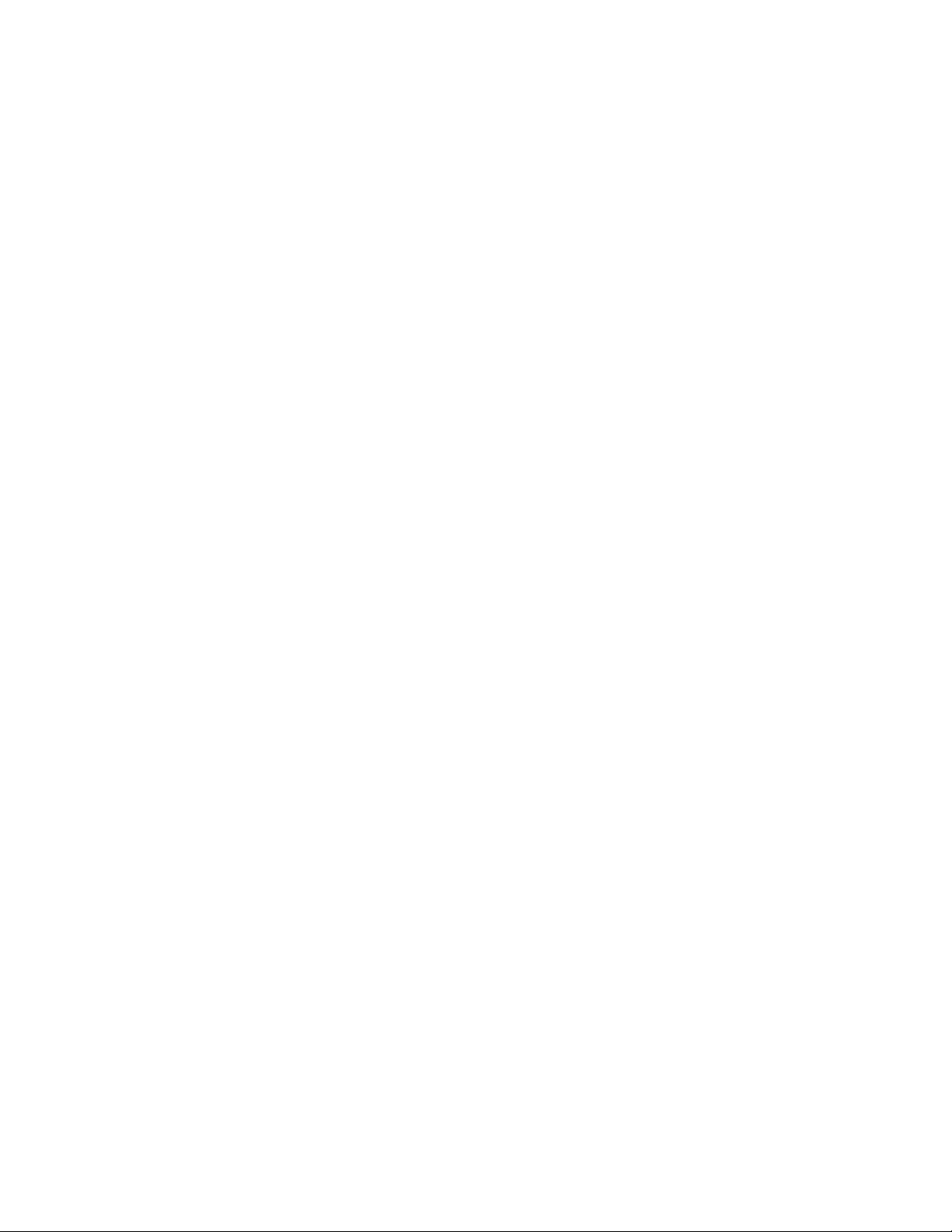
Fax de servidor .................................................................................................................................... 88
Visão geral sobre Fax de servidor....................................................................................................... 88
Lista de verificação da instalação .......................................................................................................89
Configure um local de arquivamento de fax (repositório)....................................................................90
Configure um repositório de arquivamento de fax usando FTP .....................................................91
Lista de verificação da instalação....................................................................................................91
Digite os detalhes do repositório de fax via Serviços de Internet ...........................................92
Defina as configurações gerais ...................................................................................................93
Configure o servidor de fax..............................................................................................................93
Teste o fax usando o servidor......................................................................................................93
Configure um repositório de arquivamento de fax usando SMB ....................................................93
Lista de verificação da instalação....................................................................................................93
Digite os detalhes do repositório de fax via Serviços de Internet ...........................................94
Defina as configurações gerais ...................................................................................................95
Configure o servidor de fax..............................................................................................................95
Teste o fax usando o servidor......................................................................................................95
Configure um repositório de arquivamento de fax usando SMTP ..................................................95
Lista de verificação da instalação....................................................................................................95
Digite os detalhes do repositório de fax via Serviços de Internet ...........................................96
Defina as configurações gerais ...................................................................................................97
Teste o fax usando o servidor......................................................................................................97
Funções que podem ser configuradas em suporte do fax de servidor ...............................................98
Configuração do catálogo de endereços ......................................................................................... 98
Envio de grupo.................................................................................................................................98
Configurações do Modo fax (Padrões de tela e Padrões de fax como início programado) ...........99
Modo de cor, resolução, formato de arquivo e nome do arquivo ....................................................99
Fax .......................................................................................................................................................100
Visão geral sobre fax FP ................................................................................................................... 100
Verificação e configuração dos parâmetros críticos de fax ...........................................................100
Antes de iniciar o fax ......................................................................................................................... 100
Antes de iniciar a configuração:.....................................................................................................100
Modos de comunicação:................................................................................................................100
Conexão da linha telefônica: ......................................................................................................... 100
Configurações de informação do terminal local ................................................................................101
Configuração do catálogo de endereços...........................................................................................101
Configuração de envio de grupo .......................................................................................................103
Comentários ...................................................................................................................................... 103
Criação de uma caixa postal.............................................................................................................104
Destino do arquivo/Destino da saída ................................................................................................105
Configurações de fax (incluindo Padrões de Fax e Controle de Fax)...............................................105
Configurações comuns: Sinais sonoros e Relatórios. ...................................................................105
Configurações de modo fax (incluindo Padrões de fax e Controle de fax) ...................................107
Para configurar Fax para caixa postal ..........................................................................................109
Fax em rede (drivers PCL) ................................................................................................................110
Configurações iniciais.................................................................................................................... 110
Adição de um destinatário ao catálogo telefônico do fax .............................................................. 110
Envio de fax ................................................................................................................................... 110
Fax em rede (drivers PostScript)....................................................................................................... 111
Configurações iniciais.................................................................................................................... 111
Adição de um destinatário ao catálogo telefônico do fax ............................................................. 112
Envio de fax .................................................................................................................................. 112
Interrupção do fax (quando for necessário)...................................................................................112
iv
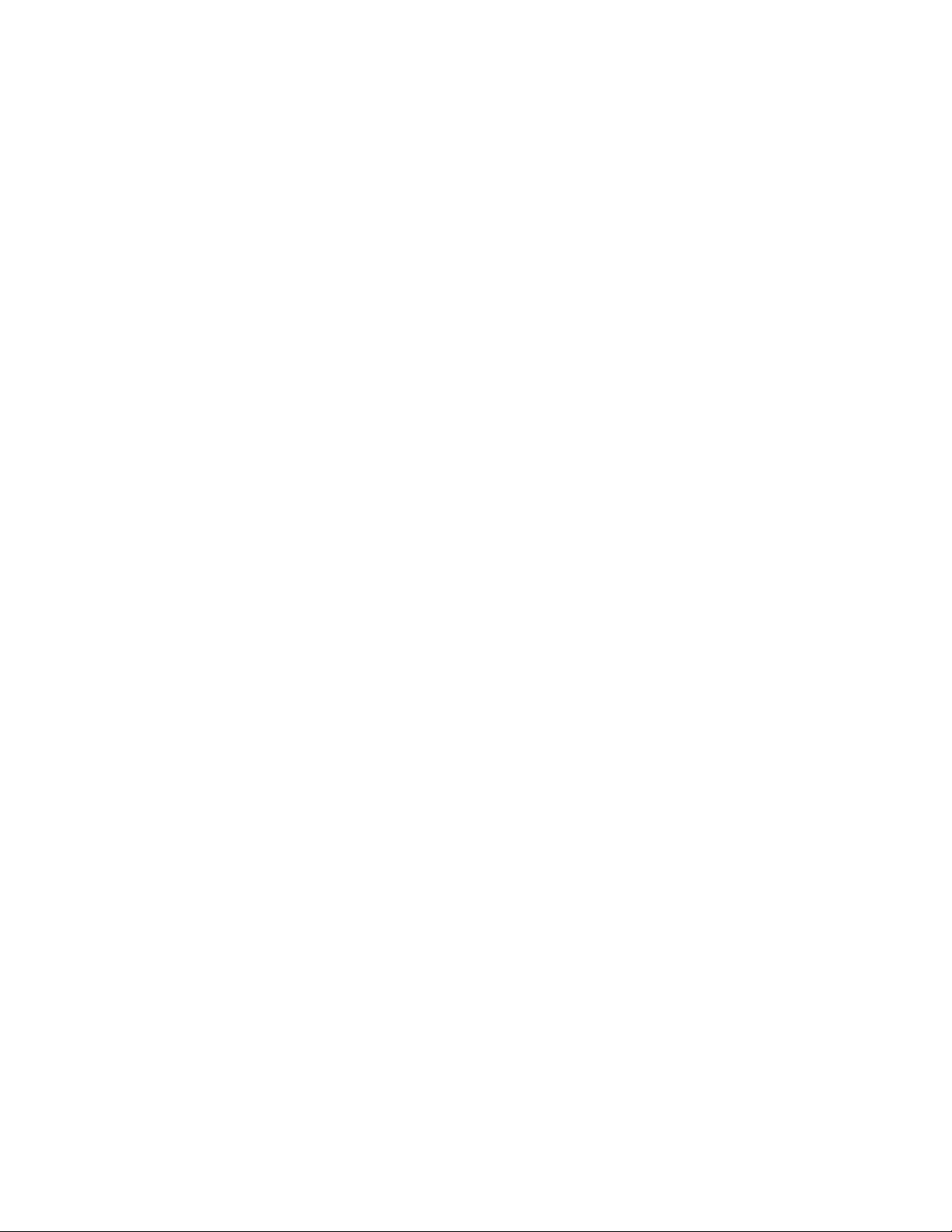
Digitalização para o computador (FTP/SMB) ..................................................................................113
Visão geral ........................................................................................................................................ 113
Requisitos para FTP ...................................................................................................................... 113
Requisitos para SMB ..................................................................................................................... 113
Procedimento de instalação..............................................................................................................114
Ativação das portas e configuração de TCP/IP................................................................................. 115
Configuração do computador de destino ..........................................................................................117
Utilizando FTP ...............................................................................................................................117
Utilizando SMB.............................................................................................................................117
Adição do endereço do computador de destino ao catálogo de endereços .....................................118
Uso da função Digitalizar para o computador (FTP/SMB) ................................................................119
Configuração e uso de folhas de fluxo de trabalho com caixas postais .....................................120
Visão geral ........................................................................................................................................ 120
Funções suportadas pelo fluxo de trabalho...................................................................................120
Ativação das portas e configuração de TCP/IP................................................................................. 121
Configuração da porta SNMP ...........................................................................................................122
Criação de folhas de fluxo de trabalho..............................................................................................123
Criação de uma caixa postal e vinculação a uma folha de fluxo de trabalho (para processamento
automático)........................................................................................................................................ 124
Vinculação manual de uma folha de fluxo de trabalho a documentos de uma caixa postal .............125
Teste do funcionamento das folhas de fluxo de trabalho (para processamento automático) ...........125
Digitalizar para a área de trabalho do computador ........................................................................126
Visão geral ........................................................................................................................................ 126
Preparação........................................................................................................................................127
Procedimento de instalação do software ..........................................................................................127
Configuração do Image Retriever 5.2 em estações de trabalho em rede.........................................127
Teste do funcionamento de Digitalizar para PC................................................................................127
Digitalização em rede (usando modelos) ........................................................................................128
Visão geral ........................................................................................................................................ 128
Serviços de digitalização do SMARTsend.....................................................................................128
Digitalização para a área de trabalho do computador ...................................................................128
Notas adicionais ................................................................................................................................ 129
Autenticação do usuário para digitalização em rede ..................................................................... 129
Autenticação do dispositivo multifuncional .................................................................................... 129
Considerações sobre os modelos ao usar o SMARTsend ............................................................129
Utilização de um Servidor de validação......................................................................................... 129
Lista de verificação da instalação .....................................................................................................130
Configuração de um local de arquivamento de digitalização ............................................................131
Configure um repositório de arquivamento de digitalização usando FTP ....................................132
Lista de verificação da instalação..................................................................................................132
Digitar os detalhes do repositório de digitalização por meio dos Serviços de Internet..................132
Defina as configurações gerais .................................................................................................132
Configuração de um repositório de arquivamento de digitalização usando SMB ........................ 133
Lista de verificação da instalação..................................................................................................133
Digitar os detalhes do repositório de digitalização por meio dos Serviços de Internet..................133
Defina as configurações gerais .................................................................................................133
Configurar a digitalização para HTTP ...........................................................................................134
Para configurar os detalhes do repositório de digitalização usando os Serviços de Internet do
CentreWare: .................................................................................................................................. 134
Configuração de um repositório de conjuntos de modelos remoto (opcional) ..............................135
Configuração do modelo padrão com os Serviços de Internet .........................................................136
Configuração um repositório de conjuntos de modelos remoto (opcional) .......................................138
Teste da digitalização em rede (usando modelos)............................................................................ 138
Serviço na Web (quando disponível) ...............................................................................................139
Ativar a porta WebDAV (para gerenciamento de espaço de nome) .................................................139
v
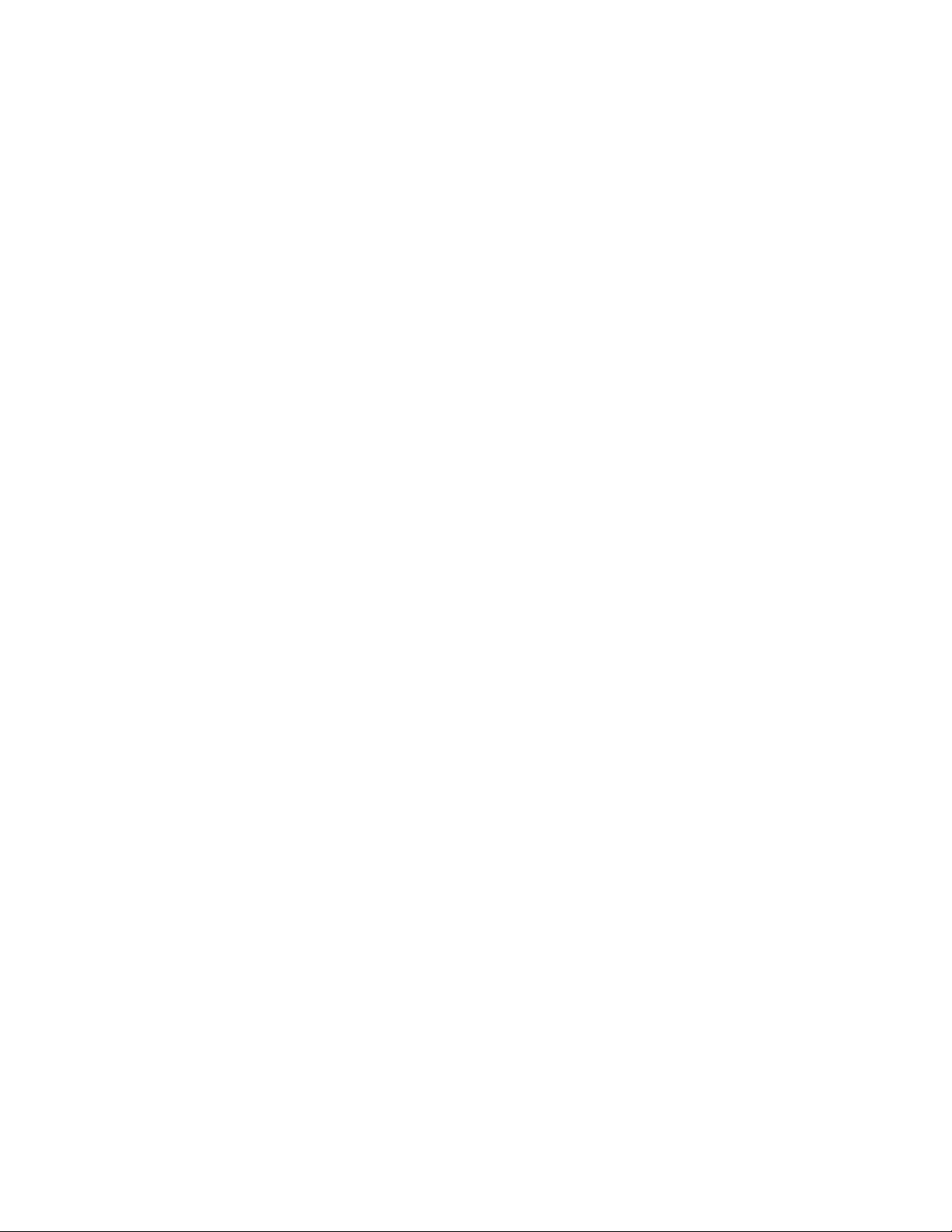
Segurança – Autenticação ................................................................................................................140
Visão geral ........................................................................................................................................ 140
Usuários controlados pela autenticação........................................................................................140
Configuração de autenticação e tipos relacionados ...................................................................... 140
Serviços gerenciados pela autenticação da ID do usuário ...............................................................141
Quando o acesso à máquina local está ativado ............................................................................ 141
Quando o acesso em rede está ativado ........................................................................................ 141
Quando o acesso remoto está ativado..........................................................................................141
Efeitos da autenticação em folhas de fluxo de trabalho e caixas postais ......................................... 142
Configuração da autenticação da máquina local ..............................................................................142
Preparação: ...................................................................................................................................142
Em sua estação de trabalho:......................................................................................................142
Configuração da autenticação remota ..............................................................................................143
Preparação: ...................................................................................................................................143
Configuração da autenticação remota para Kerberos (Windows 2000) ....................................... 144
Em sua estação de trabalho:.........................................................................................................144
Configuração da autenticação remota para Kerberos (Solaris) ....................................................144
Em sua estação de trabalho:.........................................................................................................144
Configurar autenticação remota para SMB .................................................................................. 145
Em sua estação de trabalho:.........................................................................................................145
Configuração da autenticação remota para LDAP .......................................................................146
Mapeamentos de usuários LDAP..................................................................................................147
Autenticação LDAP........................................................................................................................ 147
Acesso ao grupo LDAP ................................................................................................................. 147
Personalizar filtros .........................................................................................................................147
Configuração da autenticação em rede (por um servidor de contabilidade remoto)......................... 148
Ativação da autenticação em rede ................................................................................................148
Configuração da comunicação entre o servidor de contabilidade e o dispositivo ........................149
Ativação da opção Contabilidade nos drivers de impressão da estação de trabalho ..................149
Configuração do Acesso Protegido Xerox (Autenticação) ................................................................ 150
Acesso Protegido e contabilidade .................................................................................................150
Lista de verificação das informações............................................................................................. 150
Configuração do Acesso Protegido Xerox para funcionar com a Autenticação remota ...............151
Configuração da autenticação remota para Kerberos (Windows 2000) ....................................... 152
Configuração da autenticação remota para Kerberos (Solaris) ....................................................152
Configurar autenticação remota para SMB .................................................................................. 153
Configuração da autenticação remota para LDAP .......................................................................154
Ativar configurações do Acesso Protegido Xerox específico ....................................................... 155
Usando o acesso protegido ...........................................................................................................156
Configurar o acesso de cópia em cores para grupo LDAP .......................................................... 156
Autenticação LDAP .......................................................................................................................157
Acesso ao grupo LDAP ................................................................................................................. 157
Autenticação 802.1X .........................................................................................................................159
Lista de verificação das informações............................................................................................. 159
Configurar o 802.1X com os Serviços de Internet .........................................................................159
Segurança – Criptografia .................................................................................................................. 160
Visão geral sobre o serviço de criptografia .......................................................................................160
Tipos de serviço de criptografia disponíveis..................................................................................160
Configuração da criptografia para comunicação em HTTP (SSL/TLS).............................................162
Visão geral sobre a instalação....................................................................................................... 162
Configuração de certificados com os Serviços de Internet do CentreWare .................................162
Configuração no computador .......................................................................................................163
Configuração da criptografia de e-mail/assinatura digital .................................................................164
Visão geral sobre a instalação....................................................................................................... 164
Configuração de certificados S/MIME com os Serviços de Internet do CentreWare ................... 164
Configuração no computador .......................................................................................................166
vi

Configuração das assinaturas de arquivo de digitalização (Documentos PDF/XPS) .......................167
Visão geral sobre a instalação....................................................................................................... 167
Configuração de certificados de arquivos de digitalização com os Serviços de Internet do
CentreWare ..................................................................................................................................167
Configuração no computador .......................................................................................................168
IP Sec................................................................................................................................................169
Para ativar o IP Sec:......................................................................................................................169
Sobrescrição da imagem programada .............................................................................................170
Segurança – Marca d'água protegida ..............................................................................................171
Para configurar a marca d'água protegida: ...................................................................................171
Segurança – Impressão protegida ................................................................................................... 172
Contabilidade padrão Xerox ............................................................................................................. 174
Visão geral ........................................................................................................................................ 174
Lista de verificação da instalação..................................................................................................174
Ativação da Contabilidade Padrão Xerox (nos Serviços de Internet) ...............................................175
Criação de uma conta de grupo........................................................................................................175
Criação de uma conta de usuário e definição de limites de uso.......................................................175
Limites máximos de uso e restauração dos limites de uso individuais .............................................176
Para restaurar os limites do usuário (se necessário) .................................................................... 176
Uso de XSA na máquina...................................................................................................................176
Restauração dos dados de utilização ...............................................................................................177
Imprima um relatório de utilização ....................................................................................................177
Ativação de XSA no driver de impressão..........................................................................................177
Backup de dados e configurações da XSA e clonagem para outro dispositivo ................................178
Verifique se o dispositivo para o qual você deseja clonar as configurações suporta a XSA.........178
Para clonar uma máquina..............................................................................................................178
Para restaurar ou clonar as configurações para outra máquina ................................................... 179
Registro de auditoria ......................................................................................................................... 180
Visão geral ........................................................................................................................................ 180
Acesso à função de registro de auditoria ..........................................................................................180
Anotação (Estampa Bates) ...............................................................................................................181
Visão geral ........................................................................................................................................ 181
Configuração das definições de Estampa Bates............................................................................... 181
Configuração de um local preciso de Estampa bates (se disponível)...............................................182
Leitor de cartões de mídia ................................................................................................................ 183
Visão geral ........................................................................................................................................ 183
Hardware do leitor de cartões de mídia ............................................................................................183
Mídias e formatos de arquivo aceitos................................................................................................ 183
Mídias aceitas................................................................................................................................183
Formatos de arquivo aceitos ......................................................................................................... 183
Notas importantes e limitações .........................................................................................................184
Inserção e ejeção da mídia ...............................................................................................................184
Seleção e impressão de arquivos de texto .......................................................................................184
Guia Impressão em Disco - Texto .................................................................................................185
Impressão de índice ...................................................................................................................... 185
Configurações avançadas .............................................................................................................185
Seleção e impressão de arquivos de foto .........................................................................................185
Guia Impressão em Disco - Fotos .................................................................................................185
Impressão de índice ..................................................................................................................... 186
Configurações avançadas .............................................................................................................186
Resolução de problemas................................................................................................................... 186
Impressão USB ..................................................................................................................................187
Visão geral ........................................................................................................................................ 187
Hardware de impressão USB............................................................................................................187
Mídias e formatos de arquivo aceitos................................................................................................ 187
Formatos de arquivo aceitos ......................................................................................................... 187
vii
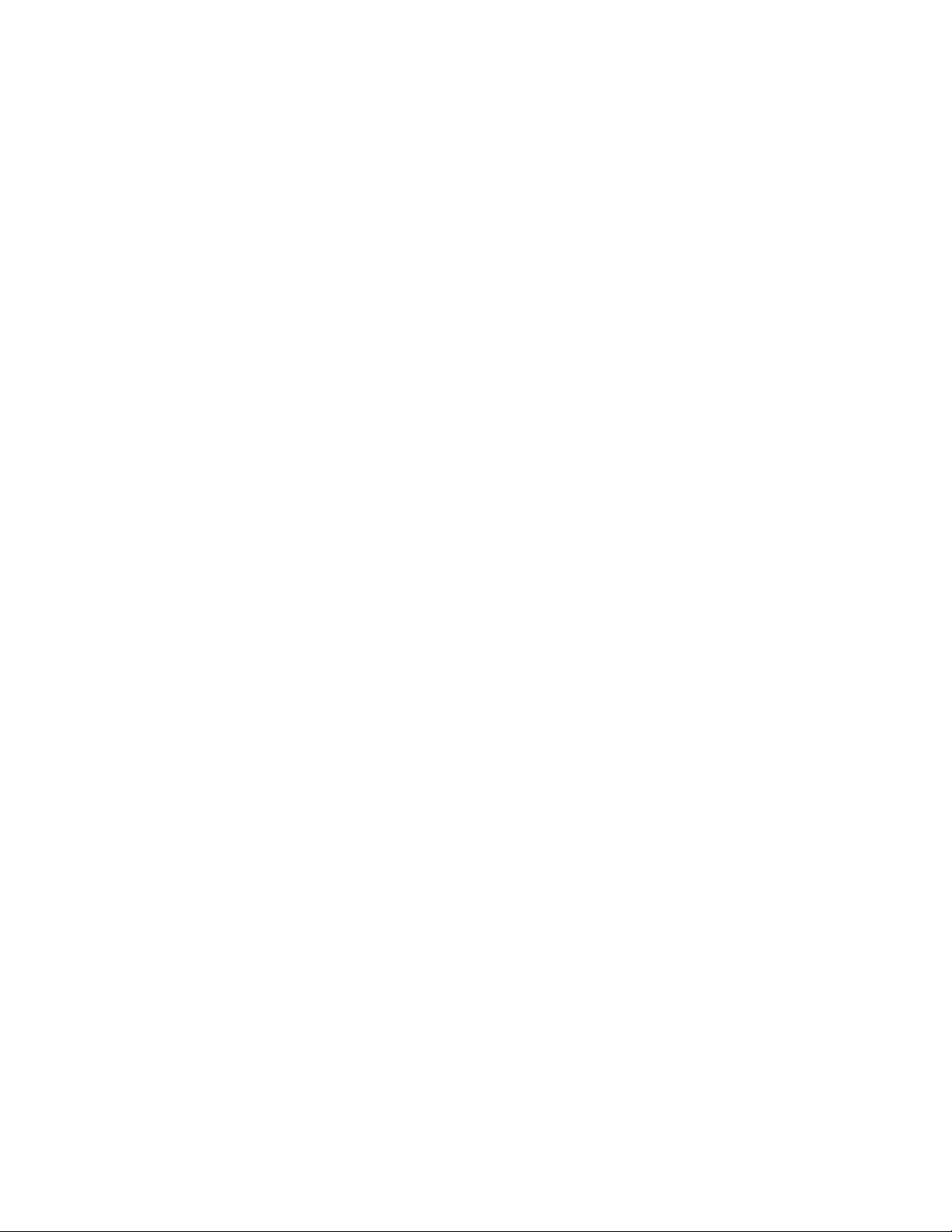
Notas importantes e limitações .........................................................................................................188
Seleção e impressão de arquivos de texto .......................................................................................188
Para selecionar e imprimir arquivos de texto:................................................................................188
Guia Impressão em Disco - Texto .................................................................................................188
Guia de configurações avançadas ................................................................................................189
Seleção e impressão de arquivos de foto .........................................................................................189
Para selecionar e imprimir arquivos de foto: .................................................................................189
Guia Impressão em Disco - Fotos .................................................................................................189
Guia de configurações avançadas ................................................................................................189
Visualização de miniaturas ............................................................................................................... 190
Para visualizar as miniaturas e imprimir um documento ............................................................... 190
Criptografia de dados do disco rígido .............................................................................................191
Chave de criptografia para dados confidenciais ...............................................................................191
Serviços de Internet ...............................................................................................................................192
Ative os Serviços de Internet (HTTP) ................................................................................................ 192
Para acessar as Configurações de Serviços de Internet no dispositivo ...........................................192
Ativação dos Serviços de Internet (HTTP) ........................................................................................193
Número da porta de Serviços de Internet......................................................................................193
Saída do menu Seleção dos Serviços de Internet......................................................................... 193
Saída do menu Configurações da porta e retorno à tela da guia Recursos..................................193
Visão geral ..........................................................................................................................................194
Guia Status ......................................................................................................................................... 195
Guia Trabalhos ...................................................................................................................................196
Guia Imprimir ...................................................................................................................................... 197
Guia Digitalizar ...................................................................................................................................198
Guia Propriedades ............................................................................................................................. 199
Descrições das pastas e links na árvore de diretórios ...................................................................... 199
Pasta Configuração geral ..............................................................................................................199
Pasta Conectividade......................................................................................................................201
Subpasta Conexões físicas ..........................................................................................................201
Pasta Serviços ..............................................................................................................................202
Pasta Contabilidade....................................................................................................................... 203
Pasta Segurança ..........................................................................................................................204
Guia Suporte ......................................................................................................................................205
Detalhes adicionais sobre algumas funções da guia Propriedades .............................................206
Configuração de propriedades de processamento TIFF (e outras PDLs).........................................206
Configuração de emulações de PDL................................................................................................. 207
Impressão de folha de identificação.................................................................................................. 208
Configuração da velocidade da Ethernet ..........................................................................................208
Configuração de parâmetros de TCP/IP ...........................................................................................209
Lista de seleção de configurações TCP/IP ...................................................................................210
Configuração de LPD ........................................................................................................................ 211
Configuração de SNMP..................................................................................................................... 212
Propriedades do nome de comunidade SNMP que podem ser configuradas............................... 212
Configuração de nomes de comunidades SNMP com os Serviços de Internet................................ 212
Configurar Rede Microsoft (também conhecida como SMB) ............................................................ 213
Configuração de IPP .........................................................................................................................213
Modificação das configurações de HTTP (Serviços de Internet) ......................................................214
Configurar WSD (Serviços Web nos dispositivos) ............................................................................215
Configuração da porta 9100 (Impressão bruta) ................................................................................216
Filtro IP (Restrição do endereço IP)..................................................................................................217
Configuração de EtherTalk (AppleTalk) ............................................................................................218
Configurações de e-mail, SMTP e POP3.......................................................................................... 218
Bonjour (se disponível para seleção) ................................................................................................ 219
viii
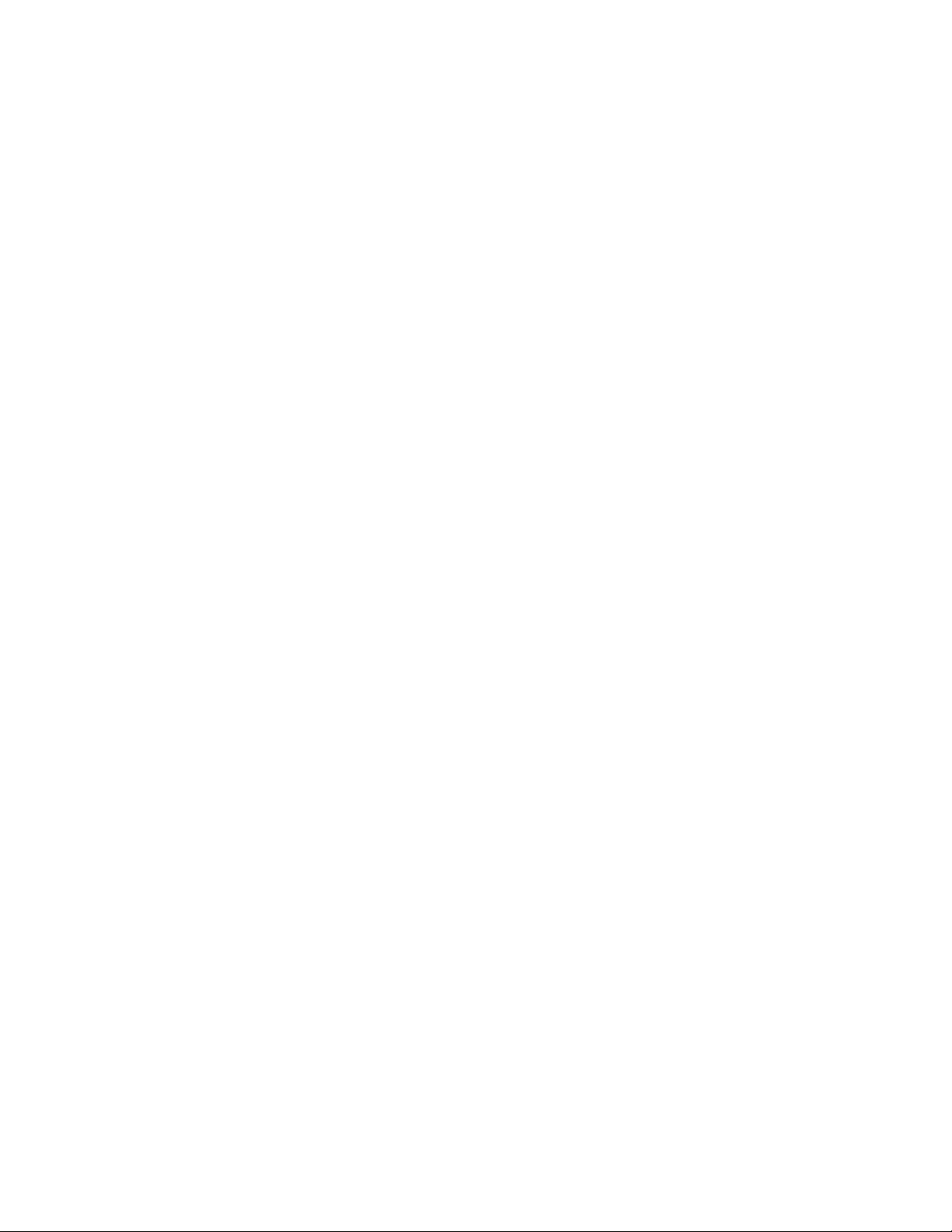
Resolução de problemas ....................................................................................................................... 220
Procedimento geral de resolução de problemas .............................................................................220
Resolução de problemas de TCP/IP .................................................................................................222
Verificação dos materiais e placas de rede....................................................................................... 222
Imprima um relatório de configuração no dispositivo e execute as tarefas a seguir:........................ 222
Execute as seguintes tarefas na estação de trabalho:...................................................................... 223
Resolução de problemas com NetBIOS em IP ................................................................................224
Verificação dos materiais e placas de rede....................................................................................... 224
Imprima um relatório de configuração no dispositivo e execute as tarefas a seguir:........................ 224
No servidor DNS ou WINS ................................................................................................................225
Execute as seguintes tarefas na estação de trabalho:...................................................................... 225
Resolução de problemas com IPP ...................................................................................................227
Verificação dos materiais e placas de rede....................................................................................... 227
Imprima um relatório de configuração no dispositivo e execute as tarefas a seguir:........................ 227
Execute as seguintes tarefas na estação de trabalho do Windows 2000: ........................................228
Resolução de problemas com EtherTalk .........................................................................................230
Verificação dos materiais e placas de rede....................................................................................... 230
Imprima um relatório de configuração no dispositivo e execute as tarefas a seguir:........................ 230
Na estação de trabalho Macintosh....................................................................................................230
Resolução de problemas de digitalização para disco rígido ......................................................... 231
Antes de iniciar.................................................................................................................................. 231
Verificação dos materiais e placas de rede....................................................................................... 231
Imprima um relatório de configuração no dispositivo e execute as tarefas a seguir:........................ 231
No dispositivo ................................................................................................................................ 231
Na estação de trabalho .................................................................................................................232
ix

x

Conectividade da rede
Todos os serviços
Login/Logout
Status da
máquina
Etapas de instalação
Etapa 1. Conecte uma extremidade de um cabo de par trançado de Categoria 5 a um ponto ativo da rede.
Conecte a extremidade oposta do cabo ao soquete RJ-45 na parte traseira do dispositivo.
Etapa 2. Coloque o interruptor de alimentação do dispositivo na posição LIGADO e espere até que a tela
principal apareça.
Nota: A tela real que está sendo exibida como tela Principal é selecionável. Para determinar a tela
que você gostaria de exibir, pressione o botão Acessar, digite a senha do administrador (o padrão é
11111), pressione Entrar, pressione o botão Status da máquina e pressione a guia Recursos. Pressione
Configurações de serviços comuns, pressione Configurações de botões/tela, selecione Padrão da tela
Serviço, pressione Alterar configurações, faça sua seleção e pressione Salvar. Pressione Fechar até que
a guia Recursos seja exibida. Aguarde o serviço Auto limpeza fazer o seu logout.
Etapa 3. Consulte o tópico relatório de configuração neste guia e imprima um relatório de configuração
usando as instruções fornecidas.
1
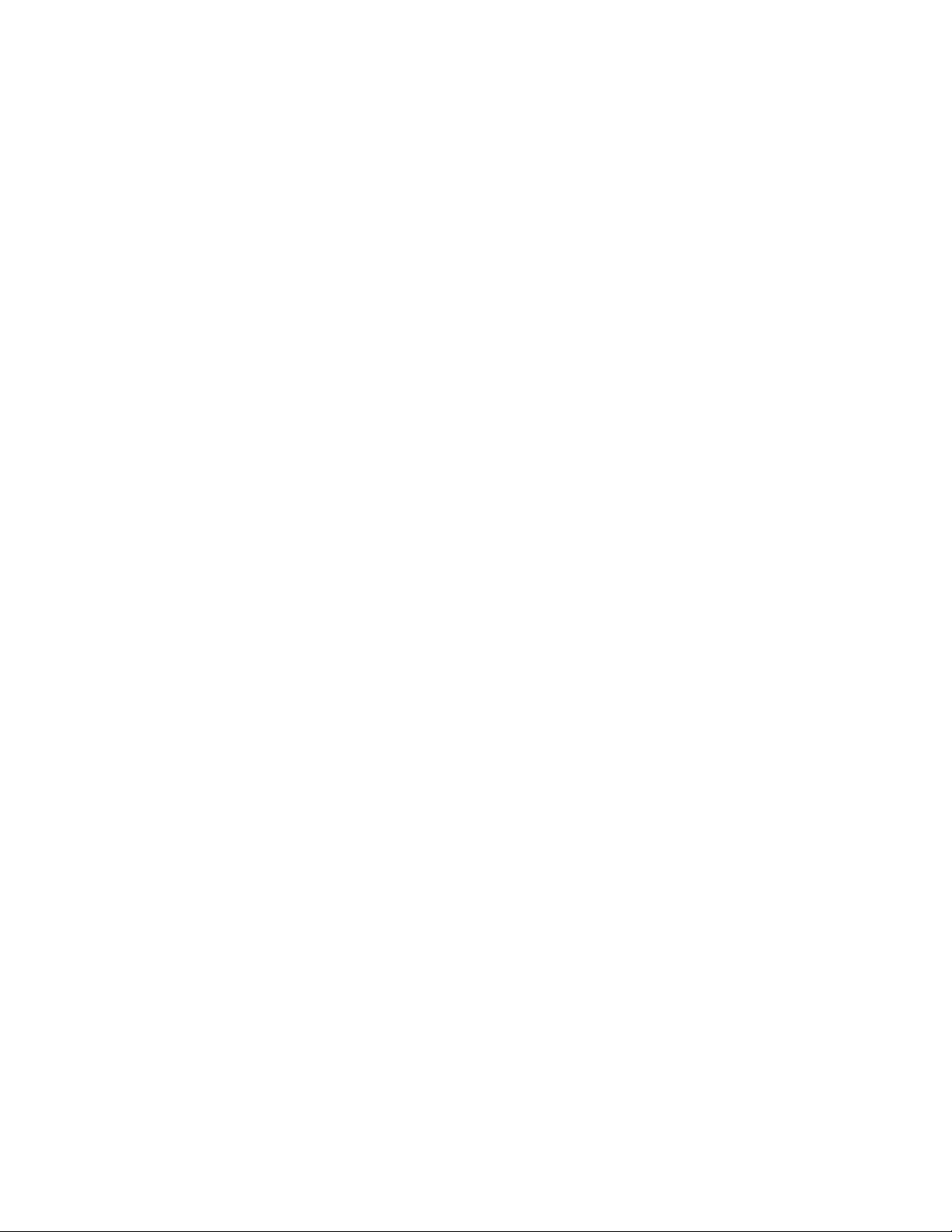
Etapa 4. Consulte o relatório de configuração e determine se as portas e protocolos apropriados
foram ativados para o seu ambiente de rede.
Para viabilizar a comunicação com os Serviços de Internet do dispositivo, uma série de páginas da Web
internas que habilitam a configuração remota dos parâmetros operacionais, você deverá ativar a pilha de
protocolos TCP/IP. O dispositivo deve possuir um endereço IP, uma máscara de sub-rede e um gateway
válidos sendo exibidos. Se esse não for o caso, acesse a seção Seleção de NOS deste guia, localize o
tópico Configuração do protocolo TCP/IP e siga as instruções.
Algumas configurações do ambiente de rede só podem ser configuradas por meio dos Serviços de
Internet. Além disso, quase todos os serviços, portas e protocolos que podem ser configurados no
dispositivo podem ser configurados por meio dos Serviços de Internet em uma estação de trabalho
em rede. Se os Serviços de Internet forem exibidos como "desativado” no Relatório de Configuração,
consulte o tópico Ativar Serviços de Internet (HTTP) neste guia.
Se você pretende utilizar um software de gerenciamento de SNMP com este dispositivo, consulte o tópico
Configuração de SNMP e siga as instruções fornecidas.
Se você pretende utilizar a porta paralela e quiser visualizar ou alterar sua configuração, consulte o tópico
Configuração da porta paralela e siga as instruções fornecidas.
Etapa 5. Consulte este guia na seção Seleção de NOS e, em seguida, selecione seu sistema operacional
de rede para obter instruções de instalação do equipamento específicas para o seu ambiente de rede. Se
você pretende instalar o dispositivo em um ambiente do tipo cliente/servidor, assegure-se de que o
manual do sistema operacional do servidor esteja disponível para consulta quando necessário.
Etapa 6. Consulte a seção Drivers de impressão deste guia para obter as instruções necessárias para
configurar estações de trabalho individuais para a comunicação com o dispositivo.
Etapa 7. Se você tiver adquirido recursos opcionais para seu dispositivo, como, por exemplo,
Digitalização para a unidade de disco rígido do dispositivo, vá para a seção Opções deste guia para obter
instruções de configuração.
Nota: para obter informações mais completas sobre o uso dos Serviços de Internet como uma
ferramenta da estação de trabalho baseada em navegador para a configuração de seu dispositivo,
consulte a seção Serviços de Internet deste guia e clique nos tópicos relevantes na lista de menus.
Kit de fontes Xerox Unicode 3.0 para SAP
Um kit de fontes Unicode está disponível para este dispositivo multifuncional. A instalação das fontes
Unicode, de acordo com as instruções do kit, fornece os conjuntos de caracteres necessários para
imprimir documentos em vários idiomas, em um ambiente de impressão SAP. Para solicitar o kit, contate
o seu representante Xerox.
2

Relatório de configuração
Para imprimir um relatório de configuração, execute as seguintes etapas com o dispositivo LIGADO:
1. Pressione o botão Status da Máquina.
2. Pressione o botão Imprimir relatórios.
3. Pressione o botão Copiar relatórios.
4. Pressione o botão Relatório de Configuração.
5. Pressione o botão verde grande Iniciar, localizado logo à direita do teclado numérico do painel de
controle.
6. O processo de impressão será exibido graficamente na tela de seleção por toque. Após receber o
relatório de configuração, observe que a impressão de várias páginas estará formatada em duas
colunas com linhas horizontais indicando quatro áreas distintas de exibição de dados.
• A primeira área exibe as Configurações do sistema.
• A segunda área exibe as Configurações de serviços de cópia.
• A terceira área exibe as Configurações de serviços de impressão.
• A quarta área exibe as Configurações de comunicação.
3
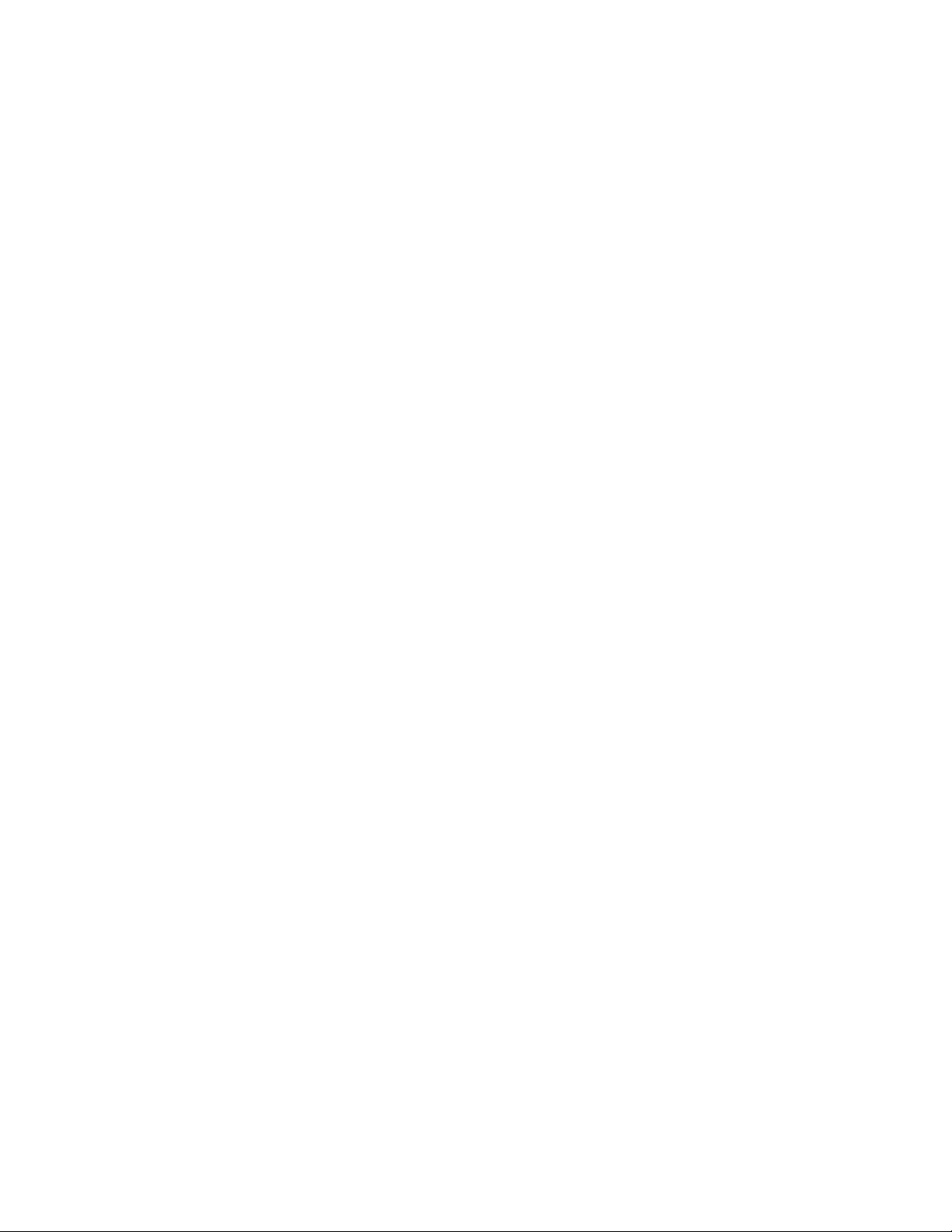
Configuração da velocidade da Ethernet
A interface da Ethernet do dispositivo pode ter sua velocidade configurada para Auto (10 BASE-T/100
BASE-TX), 100 BASE-TX (Half Duplex ou Full Duplex) e 10 BASE-T (Half Duplex ou Full Duplex). Por
padrão, a configuração da porta da Ethernet é definida como Auto.
Para alterar a velocidade da rede
Vá ao dispositivo
1. Pressione o botão Acessar no painel de controle.
2. Pressione a tecla "1" no teclado numérico cinco vezes consecutivas. (Essa é a "senha" padrão de
fábrica).
3. Pressione Entrar na tela de seleção por toque.
4. Pressione o botão Status da máquina no painel de controle.
5. Pressione a guia Ferramentas.
6. Pressione Configuração da rede e conectividade.
7. Pressione Configurações do Protocolo.
8. Quando o menu Configurações do Protocolo for exibido, pressione a linha de seleção denominada
Velocidade nominal da Ethernet.
9. Pressione o botão Alterar configurações.
10. Na tela Velocidade nominal da Ethernet, observe qual dos botões está realçado como a configuração
atual para a velocidade da Ethernet. As configurações disponíveis são Auto (10 BASE-T/100 BASETX), 100 BASE-TX (Half Duplex ou Full Duplex) e 10 BASE-T (Half Duplex ou Full Duplex).
A configuração padrão é Auto.
11. Para alterar as configurações, pressione a configuração desejada e, em seguida, pressione o botão
Salvar.
12. Para sair da tela Configuração da Ethernet sem fazer qualquer alteração, pressione o botão
Cancelar.
13. Para sair do menu Configurações do Protocolo e voltar à tela da guia Recursos, pressione o botão
retangular Fechar.
14. Aguarde alguns segundos para que o serviço Auto limpeza faça o seu logout.
Observe que, se você alterar qualquer configuração no menu Configurações do protocolo, o
dispositivo será reinicializado automaticamente para registrar e ativar as novas configurações.
4

Ative os Serviços de Internet (HTTP)
Os Serviços de Internet são uma série de páginas da Web (HTML) localizadas no dispositivo e que
permitem que as configurações de comunicação em rede sejam estabelecidas de forma prática no
navegador da Web que está sendo executado em uma estação de trabalho remota.
Nota: Se a autenticação estiver ativada, conforme descrito no tópico Segurança – Autenticação na
seção Opções deste guia, você deverá fornecer o nome de usuário e a senha do administrador ao
acessar pela primeira vez os Serviços de Internet, em vez de fornecê-los após configurar funções
individuais nos Serviços de Internet.
Para obter mais detalhes sobre as diversas funções fornecidas pelas páginas da Web dos Serviços de
Internet, consulte a seção Serviços de Internet deste guia.
Para acessar as Configurações de Serviços de Internet no dispositivo
1. Pressione o botão Acessar no painel de controle.
2. Pressione a tecla "1" no teclado numérico cinco vezes consecutivas. (Essa é a "senha" padrão de
fábrica).
3. Pressione Entrar na tela de seleção por toque.
4. Pressione o botão Status da máquina no painel de controle.
5. Pressione a guia Ferramentas.
6. Pressione Configuração da rede e conectividade.
7. Pressione Configurações da porta.
8. Quando o menu Configurações da porta for exibido, pressione a tecla de seta para baixo para
visualizar as seleções adicionais.
9. Pressione a linha de seleção Serviços de Internet (HTTP).
10. Pressione o botão Alterar configurações no canto inferior direito da tela do menu Configurações da
porta.
11. Quando for exibido o menu Serviços de Internet (HTTP), observe que existem duas configurações
disponíveis. As seleções do menu Configurações da porta são Status da porta e N° da Porta de
Serviços da Internet. Após pressionar a linha de seleção, pressione o botão Alterar configurações no
canto inferior direito da tela de seleção por toque para acessar as configurações disponíveis.
5

Ativação dos Serviços de Internet (HTTP)
1. Pressione a linha de seleção denominada Status da porta.
2. Pressione o botão Alterar configurações.
3. Na tela Status da porta, observe qual dos dois botões está realçado como a configuração atual para a
Ativação dos Serviços de Internet. As configurações disponíveis são Ativado ou Desativado. Para que
se possa utilizar os Serviços de Internet, esta configuração DEVE estar ativada.
4. Para alterar as configurações, pressione a configuração desejada e, em seguida, pressione o botão
Salvar.
5. Para sair da tela sem aplicar as alterações, pressione o botão Cancelar.
Número da porta de Serviços de Internet
1. Pressione a linha de seleção denominada Número da porta dos Serviços de Internet.
2. Pressione o botão Alterar configurações.
3. Na tela Nº da Porta, utilize o teclado para digitar o número da porta apropriado (o padrão é 80).
4. Para alterar as configurações, pressione o botão Salvar.
5. Para sair da tela sem fazer qualquer alteração, pressione o botão Cancelar.
Saída do menu Seleção dos Serviços de Internet
Para sair do menu Seleção dos Serviços de Internet, que retornará ao menu Configurações da porta,
pressione o botão retangular Fechar no canto superior direito da tela de seleção por toque.
Saída do menu Configurações da porta e retorno à tela da guia Recursos do dispositivo
6. Para sair do menu Configurações da porta e retornar à tela da guia Recursos do dispositivo, pressione
o botão retangular Fechar no canto superior direito da tela do menu Configurações da porta.
7. Aguarde alguns segundos para que o serviço Auto limpeza faça o seu logout.
Nota: Se você alterar qualquer configuração no menu Configurações da porta, o dispositivo será
reinicializado automaticamente para registrar e ativar as novas configurações.
6

Configurações do servidor proxy
Para utilizar o botão Serviço na Web na máquina (se estiver disponível), o qual permite que a máquina
acesse servidores de arquivo HTTP na Internet, você precisa digitar as informações de seu servidor proxy
conforme as seguintes instruções:
1. Abra o seu navegador da Web e digite o endereço TCP/IP do dispositivo no campo Endereço ou
Local. Pressione Entrar.
2. Clique na guia Propriedades.
3. Selecione Configurações do Servidor Proxy na lista de links.
4. Marque a caixa de seleção Util. Serv. Proxy.
5. No menu suspenso Configuração Proxy, selecione Mesmo proxy para todos os protocolos ou Proxy
diferente para cada protocolo, dependendo da configuração do seu servidor proxy.
6. Na caixa Endereços para ignorar servidor proxy, digite até 1.024 caracteres de endereços IP,
nomes de host totalmente qualificados ou nomes de host com caracteres curinga (como *.eng),
separados por ponto-e-vírgula. Atuando como a lista de exceções de endereços locais em um
navegador da Web típico, esses endereços terão permissão para ignorar o servidor proxy.
7. Para os Nomes de servidor HTTP ou HTTPS , forneça um nome de até 255 caracteres para um ou
ambos os servidores proxy. Poderá ser usado um endereço IP ou nome de domínio totalmente
qualificado. Nota: Certifique-se de que o DNS esteja ativado, conforme descrito no tópico
Configuração do Protocolo TCP/IP na seção Seleção de NOS deste guia.
8. Deixe o Número da Porta configurado como 8080 (a porta proxy IANA reconhecida), a menos que
esteja utilizando um número de porta diferente. Se você estiver utilizando um número de porta
diferente, digite-o na caixa disponível.
9. Marque a caixa Autenticação se a autenticação do cliente for necessária para o servidor proxy.
10. Digite o Nome de login para acessar o servidor proxy. Você pode digitar até 32 caracteres.
11. Digite a Senha para acessar o servidor proxy. Você pode digitar até 32 caracteres.
12. Clique em Aplicar.
13. Quando solicitado, digite a ID do administrador do sistema e a senha e clique em OK.
7

Configuração da porta paralela
Para visualizar ou alterar as configurações da porta paralela do dispositivo, execute as seguintes etapas:
Nota: Você deve adquirir o kit de impressão paralela (1284) e instalar o hardware fornecido para
poder configurar esta porta.
Para acessar as configurações da porta paralela do dispositivo
1. Pressione o botão Acessar no painel de controle.
2. Pressione a tecla "1" no teclado numérico cinco vezes consecutivas. (Essa é a "senha" padrão de
fábrica).
3. Pressione Entrar na tela de seleção por toque.
4. Pressione o botão Status da máquina no painel de controle.
5. Pressione a guia Ferramentas.
6. Pressione Configuração da rede e conectividade.
7. Pressione Configurações da porta.
8. Pressione a linha denominada Paralela na tela do menu Configurações da porta.
9. Pressione o botão Alterar configurações no canto inferior direito da tela do menu Configurações da
porta.
10. Quando for exibido o menu de seleções da Porta paralela, observe que você poderá optar por
configurar as seleções em linhas horizontais numeradas, com o status atual de cada configuração
exibida. As teclas de setas para cima e para baixo oferecem acesso a seleções adicionais e o
encaminham ao visor de seleções atuais. O botão Fechar no canto superior direito da tela retorna ao
menu Configurações da porta. Após pressionar uma seleção de linha horizontal, pressione o botão
Alterar configurações no canto inferior direito da tela de seleção por toque para acessar as
configurações disponíveis.
Status da porta (ativação da porta paralela)
1. No menu de seleções da Porta Paralela, pressione a linha de seleção denominada Status da porta.
2. Pressione o botão Alterar configurações.
3. Na tela Status da porta Paralela, observe qual dos dois botões está realçado como a configuração
atual para a Ativação da Porta Paralela. As configurações disponíveis são Ativado ou Desativado.
4. Para mudar as configurações, pressione a configuração desejada e clique no botão Salvar na tela de
seleção por toque.
5. Para sair da tela sem aplicar as alterações, pressione o botão Cancelar na tela de seleção por toque.
8
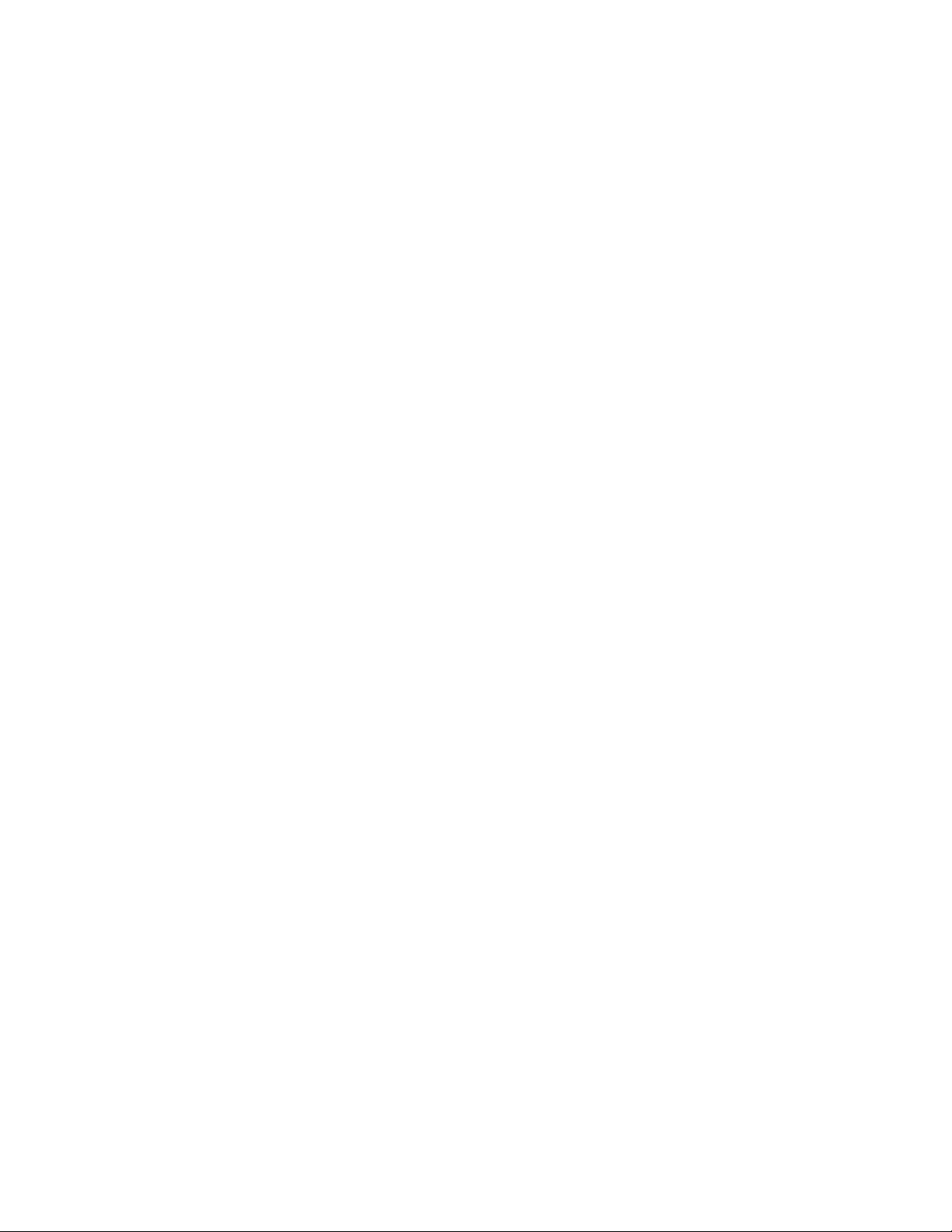
Modo impressão
1. No menu de seleções da Porta paralela, pressione a linha de seleção denominada Modo impressão.
2. Pressione o botão Alterar configurações.
3. Na tela de configurações, observe qual dos botões exibidos está realçado como a configuração atual
para o Modo impressão paralelo. Esta configuração informa à controladora a Linguagem de Descrição
de Página (PDL) em uso pelos trabalhos de impressão. As configurações disponíveis são: Auto
(padrão), PostScript, HP-GL/2, PCL e TIFF. Auto permite que a controladora detecte e selecione
automaticamente a PDL apropriada.
4. Para mudar as configurações, pressione a seleção desejada e clique no botão Salvar na tela de
seleção por toque.
5. Para sair da tela sem aplicar as alterações, pressione o botão Cancelar na tela de seleção por toque.
Configuração da PJL (Printer Job Language)
1. No menu de seleções Porta paralela, pressione a linha de seleção denominada PJL.
2. Pressione o botão Alterar configurações.
3. Na tela de configurações, observe qual dos dois botões está realçado como a configuração atual de
Linguagem de controle do trabalho. Esta é a configuração que ativa os parâmetros de processamento
do trabalho da controladora a serem modificados pela HP PJL. As configurações disponíveis são
Ativado ou Desativado.
4. Para mudar as configurações, pressione a configuração desejada e clique no botão Salvar na tela de
seleção por toque.
5. Para sair da tela sem aplicar as alterações, pressione o botão Cancelar na tela de seleção por toque.
Hora de ejeção automática (tempo de espera da porta paralela)
1. No menu de seleções Porta paralela, pressione a linha de seleção denominada Hora de ejeção
automática.
2. Pressione o botão Alterar configurações.
3. Na tela de configurações, observe o visor atual em segundos referente ao tempo de espera da porta
paralela. Esse é o período durante o qual a controladora esperará por um comando de fim do trabalho
antes de imprimir o trabalho atual. As setas de seleção para cima e para baixo são oferecidas para
que o valor do tempo de espera possa ser modificado de acordo com os incrementos mostrados.
4. Para mudar as configurações, use a seta de seleção para cima ou para baixo e clique no botão Salvar
na tela de seleção por toque.
5. Para sair da tela sem fazer as alterações, clique no botão Cancelar na tela de seleção por toque.
9
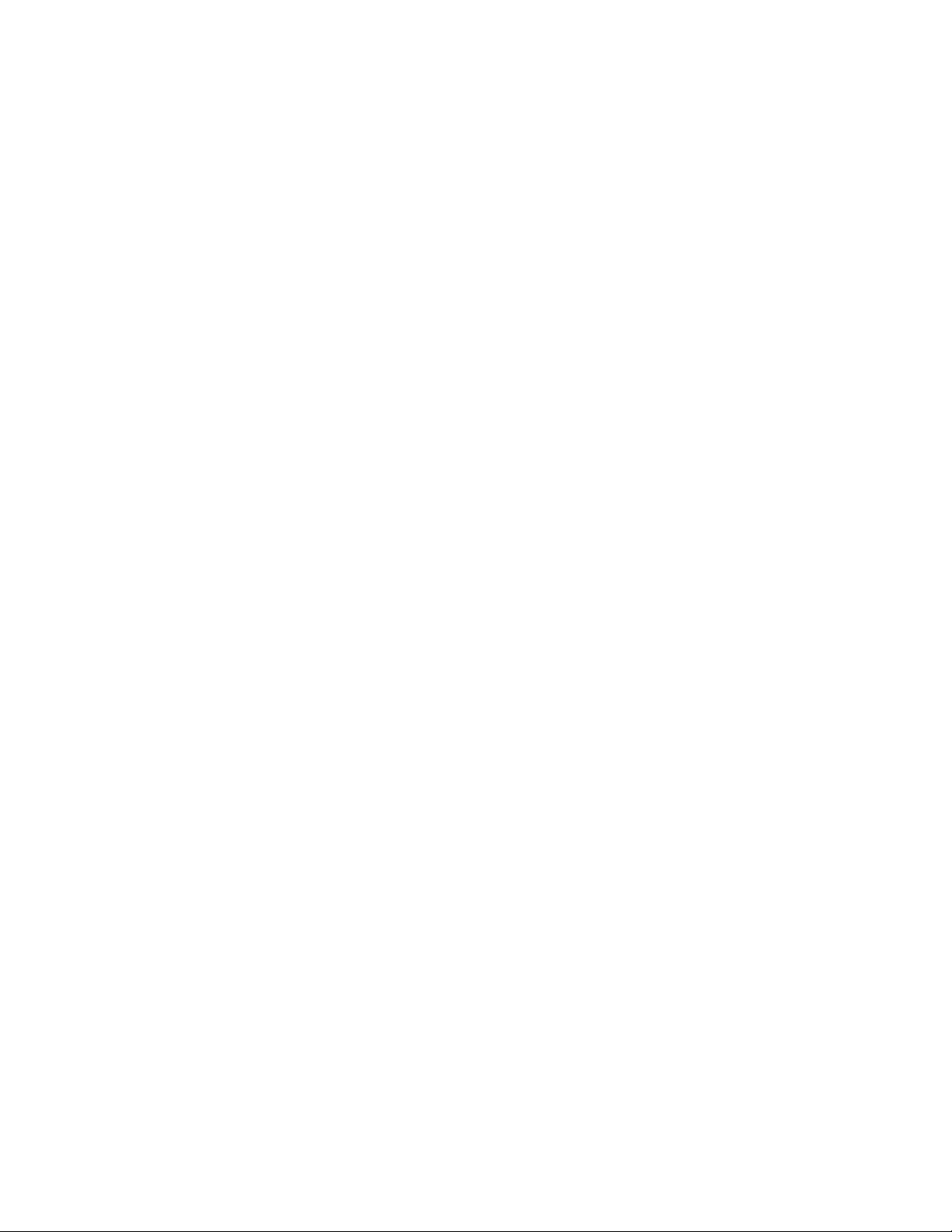
Comunicações bidirecionais
1. Selecione a seta para baixo na tela para visualizar esta configuração.
2. No menu de seleções Porta Paralela, pressione a linha de seleção denominada Comunicações
bidirecionais.
3. Pressione o botão Alterar configurações.
4. Na tela de configurações, observe qual dos dois botões está realçado como a configuração atual de
Comunicações bidirecionais. As configurações disponíveis são Ativado ou Desativado. Para suportar
comunicações paralelas bidirecionais de alta velocidade, selecione Ativado.
5. Para mudar as configurações, pressione a configuração desejada e clique no botão Salvar na tela de
seleção por toque.
6. Para sair da tela sem aplicar as alterações, pressione o botão Cancelar na tela de seleção por toque.
Preparo da entrada
1. Selecione a seta para baixo na tela para visualizar esta seleção.
2. No menu de seleções da Porta paralela, pressione a linha de seleção denominada Preparo da
entrada.
3. Na tela de configurações, observe qual dos dois botões está realçado como a configuração atual de
Preparo da entrada paralela. As configurações disponíveis são Ativado ou Desativado. Para suportar
as comunicações bidirecionais, o preparo da entrada ativa ou desativa a comunicação de um sinal de
controle pela porta paralela, o que depende do cliente (estação de trabalho). Se estiver em dúvida,
opte pela configuração Ativado.
4. Para mudar as configurações, pressione a configuração desejada e clique no botão Salvar na tela de
seleção por toque.
5. Para sair da tela sem aplicar as alterações, pressione o botão Cancelar na tela de seleção por toque.
Saída do menu de seleções Porta paralela
Para sair do menu de seleções Porta paralela, que retornará ao menu Configurações da porta, pressione
o botão retangular Fechar no canto superior direito da tela de seleção por toque.
Saída do menu Configurações da porta e retorno à tela da guia Recursos do dispositivo
1. Para sair do menu Configurações da porta e retornar à tela da guia Recursos do dispositivo, pressione
o botão retangular Fechar no canto superior direito da tela do menu Portas.
2. Aguarde alguns segundos para que o serviço Auto limpeza faça o seu logout.
Nota: Se você alterar qualquer configuração no menu Configurações da porta, o dispositivo será
reinicializado automaticamente para registrar e ativar as novas configurações.
10

Configuração USB
A pasta de arquivos na página Propriedades dos Serviços de Internet (as páginas da Web internas do
dispositivo) contém uma pasta denominada Conexões físicas.
Para acessar esta pasta, digite o endereço IP do dispositivo na linha Endereço de seu navegador e
pressione Entrar. Clique na guia Propriedades e então clique na pasta Conexões físicas.
A pasta Conexões físicas contém os links Ethernet, Porta paralela (se houver) e USB (se houver).
Observe que os links Porta paralela e USB necessitam da instalação de um kit opcional antes que
possam ser exibidos.
Clique no link USB para visualizar ou alterar a Hora de Auto Ejeção, que é o período de tempo em que a
controladora esperará por um comando de fim de trabalho antes de processar o trabalho. Consulte a
Ajuda on-line para obter assistência para configurar o protocolo de comunicação Adobe (se houver).
11
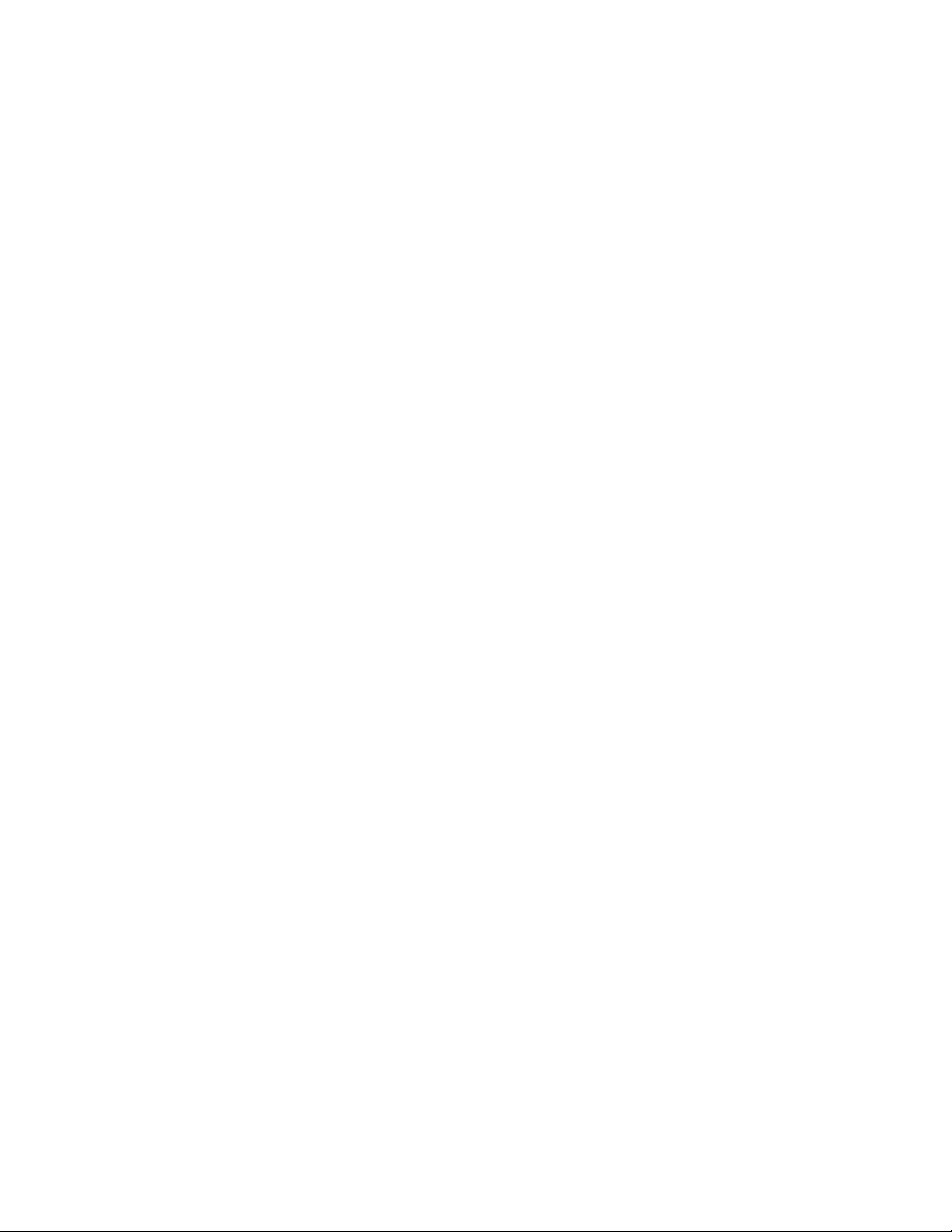
Configuração de SNMP
O SNMP (Simple Network Management Protocol, protocolo de gerenciamento de rede simples)
proporciona um método para o monitoramento e diagnóstico remotos do desempenho do dispositivo na
rede. Assim que o SNMP tiver sido ativado no dispositivo, o software de Gerenciamento de SNMP, que
está sendo executado em um computador host conectado à rede, buscará os agentes do dispositivo para
obter informações operacionais e responderá às capturas do dispositivo relacionadas a eventos
específicos. Exemplos de tais eventos podem ser notificações indicando um dispositivo com pouco toner
ou papel.
Para visualizar ou alterar a configuração de SNMP do dispositivo, execute as seguintes etapas:
Para acessar as configurações de SNMP no dispositivo
1. Pressione o botão Acessar no painel de controle.
2. Pressione a tecla "1" no teclado numérico cinco vezes consecutivas. (Essa é a "senha" padrão de
fábrica).
3. Pressione Entrar na tela de seleção por toque.
4. Pressione o botão Status da máquina no painel de controle.
5. Pressione a guia Ferramentas.
6. Pressione Configuração da rede e conectividade.
7. Pressione Configurações da porta.
8. Quando for exibido o menu Configurações da porta, pressione a linha de seleção SNMP.
9. Pressione o botão Alterar configurações no canto inferior direito da tela do menu Configurações da
porta.
10. Quando for exibido o menu de seleção SNMP, observe que haverá apenas uma seleção disponível
em uma única linha horizontal numerada, com o status atual dessa configuração. O botão Fechar no
canto superior direito da tela retorna ao menu Configurações da porta. Após pressionar a seleção,
pressione o botão Alterar configurações no canto inferior direito da tela de seleção por toque para
acessar as configurações disponíveis.
12

Status da porta (ativação de SNMP)
1. No menu de seleção de SNMP, pressione a linha de seleção denominada Status da porta.
2. Pressione o botão Alterar configurações.
3. Na tela Status da porta, observe qual dos dois botões está realçado como a configuração atual para a
Ativação de SNMP. As configurações disponíveis são Ativado ou Desativado. Para que o SNMP
funcione, deve estar configurado como Ativado.
4. Para alterar as configurações, pressione a configuração desejada e, em seguida, pressione o botão
Salvar.
5. Para sair da tela sem aplicar as alterações, pressione o botão Cancelar.
Saída do menu de seleção SNMP
Para sair do menu de seleção SNMP, que retornará ao menu Configurações da porta, pressione o botão
retangular Fechar no canto superior direito da tela de seleção por toque.
Saída do menu Configurações da porta e retorno à tela da guia Recursos do dispositivo
6. Para sair do menu Configurações da porta e retornar à tela da guia Recursos, pressione o botão
retangular Fechar no canto superior direito da tela do menu Configurações da porta.
7. Aguarde alguns segundos para que o serviço Auto limpeza faça o seu logout.
Nota: Se você alterar qualquer configuração no menu Configurações da porta, o dispositivo será
reinicializado automaticamente para registrar e ativar as novas configurações.
13
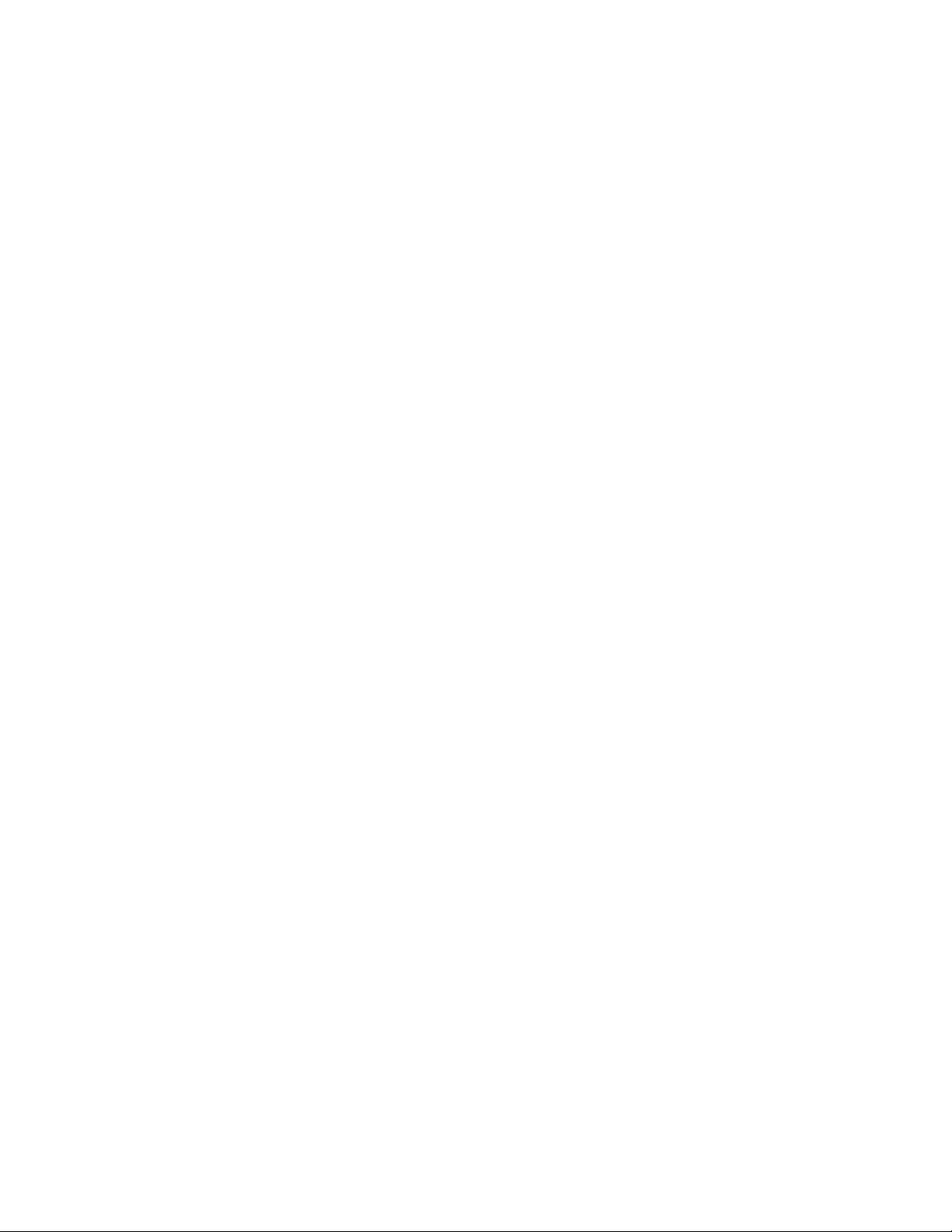
Configuração de nomes de comunidades SNMP com os Serviços de Internet
1. Abra o seu navegador da Web e digite o endereço TCP/IP do dispositivo no campo Endereço ou
Local. Pressione Entrar.
2. Clique na guia Propriedades.
3. Clique no sinal de mais (+) à esquerda de Conectividade e, em seguida, na pasta de arquivos
Protocolos.
4. Selecione Configuração SNMP na árvore de diretórios e marque a caixa Ativar para a versão
desejada.
5. Clique no botão Editar propriedades e forneça o Nome do usuário (o padrão é 11111) e a senha (o
padrão é x-admin), se solicitado.
6. Digite o Nome da comunidade (somente leitura). Esta é a senha para os pedidos de SNMP GET do
Gerenciador de SNMP para o agente no dispositivo.
7. Digite o Nome da comunidade (leitura e gravação). Esta é a senha para os pedidos de SNMP SET
do Gerenciador de SNMP para o agente no dispositivo.
Cuidado: Se você alterar os nomes de comunidades em GET e/ou SET, deverá também alterá-los
em todos os aplicativos de rede que se comunicam via SNMP com este dispositivo.
8. Digite o Nome da comunidade (notificação de desvio). Esta é a senha padrão para as SNMP
TRAPS enviadas do dispositivo para o gerenciador pelo SNMP.
9. Como opção, digite o nome do administrador do sistema para fins de identificação do pacote.
10. Selecione um desvio e clique em Editar na seção Configurações da notificação de desvio.
11. Selecione o método de transporte (IPX ou UDP) e preencha as informações do destino de desvio para
o método selecionado.
12. Selecione o(s) evento(s) que você deseja relatar marcando a(s) caixa(s) aplicável(is).
13. Clique em Aplicar para aceitar as alterações ou em Desfazer para que as configurações retornem
aos valores anteriores.
Nota: As alterações não serão aplicadas até que você reinicie o dispositivo.
14
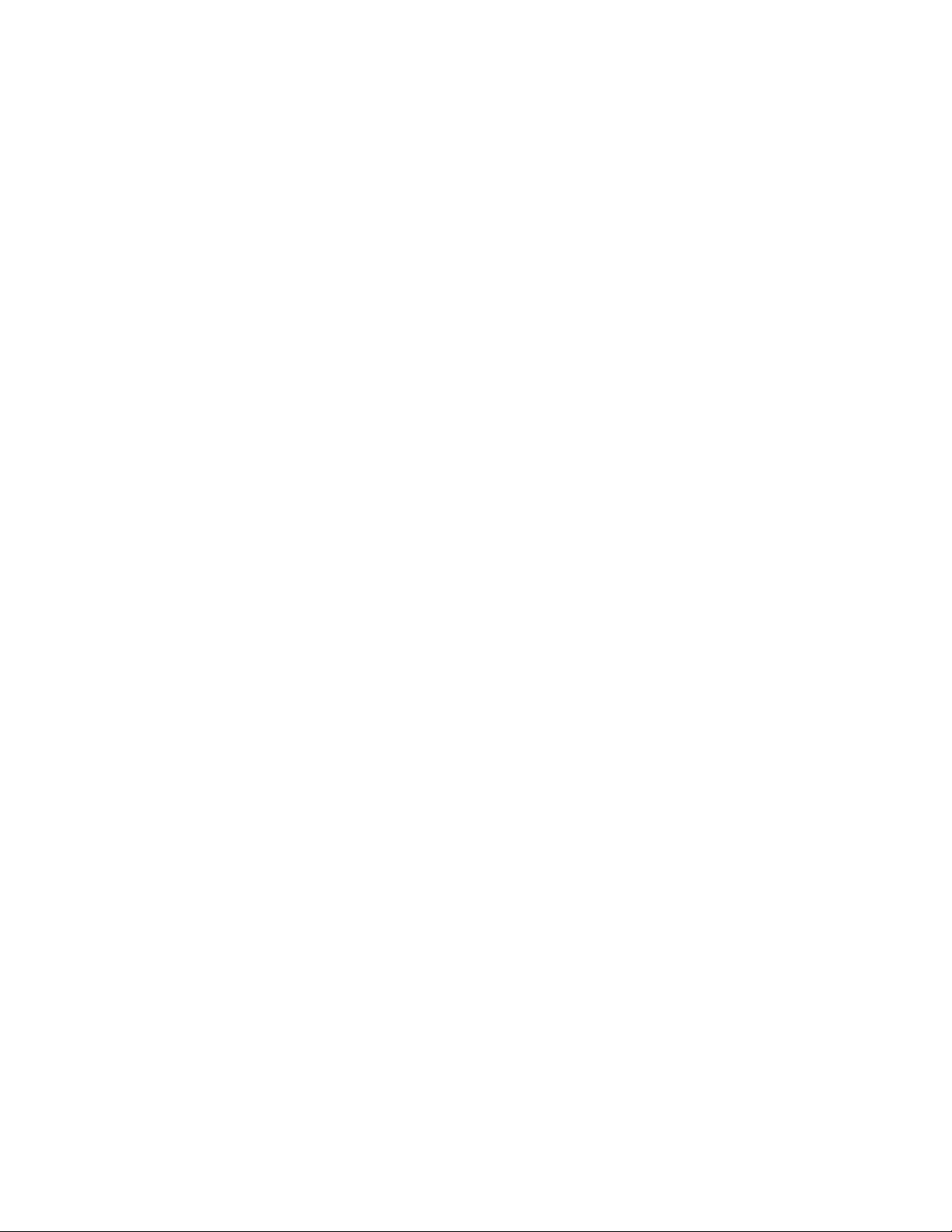
Alteração da senha do administrador
Duas senhas de administrador controlam o acesso às configurações de funções do dispositivo. Uma delas
é uma senha numérica (ID de login) que controla o acesso por meio do painel de controle do dispositivo. A
outra é uma senha alfanumérica que controla o acesso usando os Serviços de Internet do dispositivo
(aplicativo de servidor HTTP incorporado, residente no dispositivo).
Para alterar a senha numérica no painel de controle do dispositivo
1. Pressione o botão Acessar no painel de controle.
2. Pressione a tecla "1" no teclado numérico cinco vezes consecutivas. Essa é a "senha" padrão de
fábrica.
3. Pressione Entrar na tela de seleção por toque.
4. Pressione o botão Status da máquina no painel de controle.
5. Pressione a guia Ferramentas.
6. Pressione Configurações de autenticação/segurança.
7. Pressione Configurações do administrador do sistema.
8. Pressione ID de login do administrador do sistema.
9. Na tela do ID de login, selecione o botão Ligado.
Nota: Se você selecionar o botão Desligado, não poderá acessar as funções de configuração ou
alteração de senha.
10. Pressione o botão do teclado e utilize o teclado exibido para digitar uma nova ID de login numérica de
1 a 32 caracteres.
11. Pressione o botão Salvar.
12. Pressione Avançar e então pressione o botão do teclado.
13. Utilize o teclado exibido para digitar sua nova ID de login numérica mais uma vez e pressione Salvar
novamente.
14. Pressione Salvar na tela de ID do login para salvar a nova ID de login.
15. Se necessário, para sair da tela Configurações do administrador do sistema, pressione o botão
retangular Fechar no canto superior direito da tela.
16. Aguarde alguns segundos para que o serviço Auto limpeza faça o seu logout.
15

Para alterar a senha alfanumérica utilizada pelos Serviços de Internet
Nota: Se a autenticação estiver ativada, conforme descrito no tópico Segurança – Autenticação na
seção Opções deste guia, você deverá fornecer o nome de usuário e a senha do administrador ao
acessar pela primeira vez os Serviços de Internet, em vez de fornecê-los após configurar funções
individuais nos Serviços de Internet.
1. Pressione o botão Acessar no painel de controle do dispositivo.
2. Pressione a tecla "1" no teclado numérico cinco vezes consecutivas. Essa é a "senha" padrão de
fábrica.
3. Pressione Entrar na tela de seleção por toque.
4. Pressione o botão Status da máquina no painel de controle.
5. Pressione a guia Ferramentas.
6. Pressione Configurações de autenticação/segurança.
7. Pressione Configurações do administrador do sistema.
8. Pressione Senha do administrador do sistema.
9. Pressione o botão do teclado e utilize o teclado exibido para digitar uma nova ID de login alfanumérica
de 4 a 12 caracteres.
10. Pressione o botão Salvar.
11. Pressione o botão do teclado e utilize o teclado exibido para digitar sua nova senha mais uma vez e
pressione Salvar.
12. Pressione Salvar na tela de senha para salvar a nova senha.
13. Se necessário, para sair da tela Configurações do administrador do sistema, pressione o botão
retangular Fechar no canto superior direito da tela.
14. Aguarde alguns segundos para que o serviço Auto limpeza faça o seu logout.
16
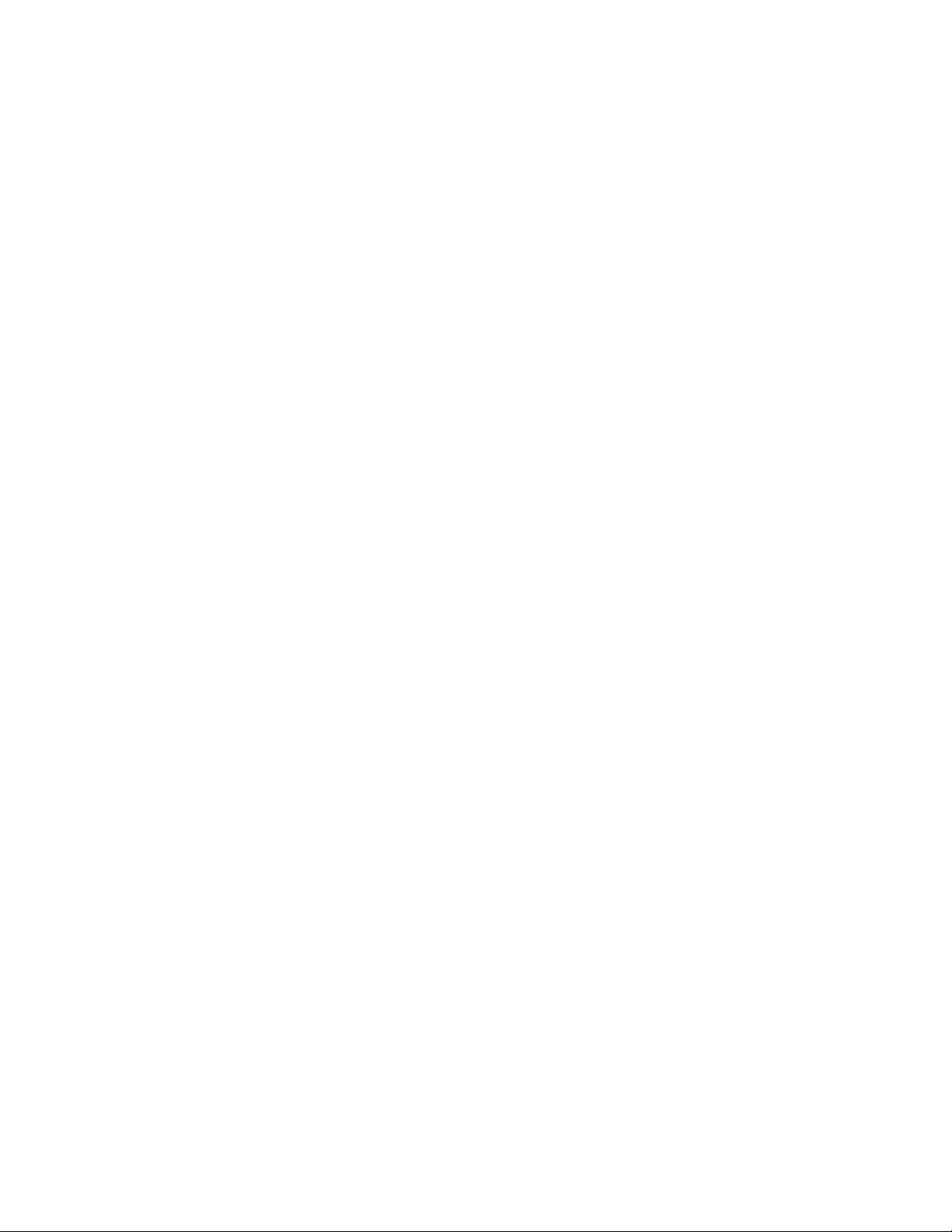
Configuração do temporizador de Auto limpeza
Por razões de segurança, o serviço Auto Limpeza fará automaticamente o logout do administrador do
sistema na tela da guia Recursos da máquina, após um período de inatividade determinado pelo
temporizador da auto limpeza.
Para definir o Temporizador de auto limpeza para uma duração de até 240 segundos, execute as
seguintes etapas.
1. Pressione o botão Acessar no painel de controle do dispositivo.
2. Pressione a tecla "1" no teclado numérico cinco vezes consecutivas. Essa é a "senha" padrão de
fábrica.
3. Pressione Entrar na tela de seleção por toque.
4. Pressione o botão Status da máquina no painel de controle.
5. Pressione a guia Ferramentas.
6. Pressione a guia Configurações do Sistema.
7. Pressione Definições Comuns do Serviço.
8. Pressione Temporizadores/relógio da máquina.
9. Pressione Auto limpeza e então Alterar configurações.
10. Utilize o controle exibido para definir a duração do temporizador em um intervalo de 30 a 240
segundos.
11. Pressione o botão Salvar.
12. Pressione Fechar para retornar à tela da guia Recursos.
13. Aguarde alguns segundos para que o serviço Auto limpeza faça o seu logout.
17

Adicionar ou remover botões da tela Todos os serviços
Para adicionar ou remover botões da tela Todos os serviços:
1. Pressione o botão [Acessar] para entrar no modo Administrador do sistema.
2. Digite a senha de administrador (11111 ou a senha atual).
3. Pressione [Entrar]
4. Pressione o botão [Status da máquina] no painel de controle.
5. Pressione a guia [Recursos].
6. Selecione [Configurações do sistema].
7. Na coluna Grupo, selecione [Configurações de serviços comuns].
8. Selecione [Configurações botões/tela].
9. Na coluna Itens da tela Configurações botões/tela, selecione [Todos os serviços].
10. Selecione [Alterar configurações].
11. Para adicionar um botão na tela de serviço:
a. Pressione um botão de serviço [Não atribuído].
b. Selecione o serviço a ser adicionado como botão de tela.
c. Pressione [Salvar].
A tela é atualizada e volta para a tela Todos os serviços.
d. Pressione [Salvar] novamente.
A tela é atualizada e volta para a tela Configurações botões/tela.
12. Para remover um botão da tela de serviço:
a. Selecione o serviço que você deseja remover (por exemplo, Internet fax).
b. Pressione [Não atribuído].
c. Pressione [Salvar].
A tela é atualizada e volta para a tela Todos os serviços.
d. Pressione [Salvar] novamente.
A tela é atualizada e volta para a tela Configurações botões/tela.
13. Pressione [Fechar].
14. Pressione o botão [Acessar].
15. Pressione [Logout].
Reorganizar ícones
Você também pode usar essa função para reorganizar os ícones. O serviço listado como n° 1 ficará na
parte superior esquerda da tela Todos os serviços, o n° 2 ficará à direita dele e assim por diante.
18
